Samsung ML-6060 User Manual [it]

Home
Visitate il nostro sito all’indirizzo:
http://www.samsungprinter.com
P/N. JC68-00506A Rev.1.00
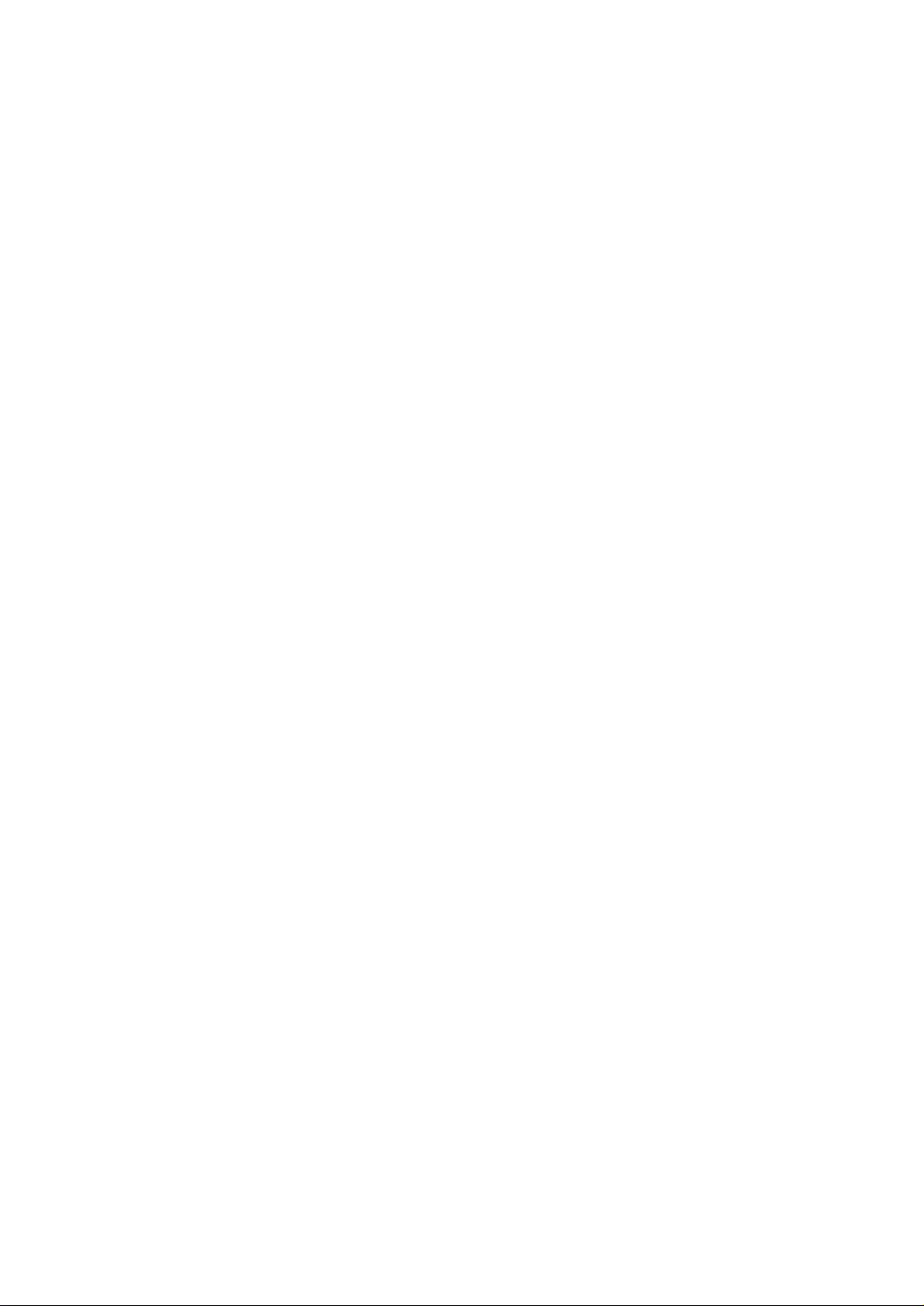
Questa Guida viene fornita solo a scopo informativo. Tutte le informazioni in essa contenute
sono soggette a modifiche senza preavviso. Samsung Electronics non è responsabile per eventuali
danni, diretti o indiretti, derivanti o relativi all’utilizzo di questa Guida.
© 2000 Samsung Electronics Co., Ltd. Tutti i diritti riservati.
• ML-6060, ML-6060N, ML-6060S e il logo Samsung sono marchi commerciali di Samsung
Electronics Co., Ltd.
• Centronics è un marchio commerciale di Centronics Data Computer Corporation.
• PCL e PCL6 sono marchi commerciali di Hewlett-Packard Company.
• IBM e IBM PC sono marchi commerciali di International Business Machines Corporation.
• Apple, AppleTalk, TrueType, Laser Writer e Macintosh sono marchi commerciali di Apple
Computer, Inc.
• Microsoft, Windows, Windows 9x, Windows 2000, Windows NT e MS-DOS sono marchi
registrati di Microsoft Corporation.
• PostScript è un marchio commerciale di Adobe Systems Inc.
• Tutti gli altri marchi o nomi di prodotti sono marchi commerciali delle rispettive società o
organizzazioni.
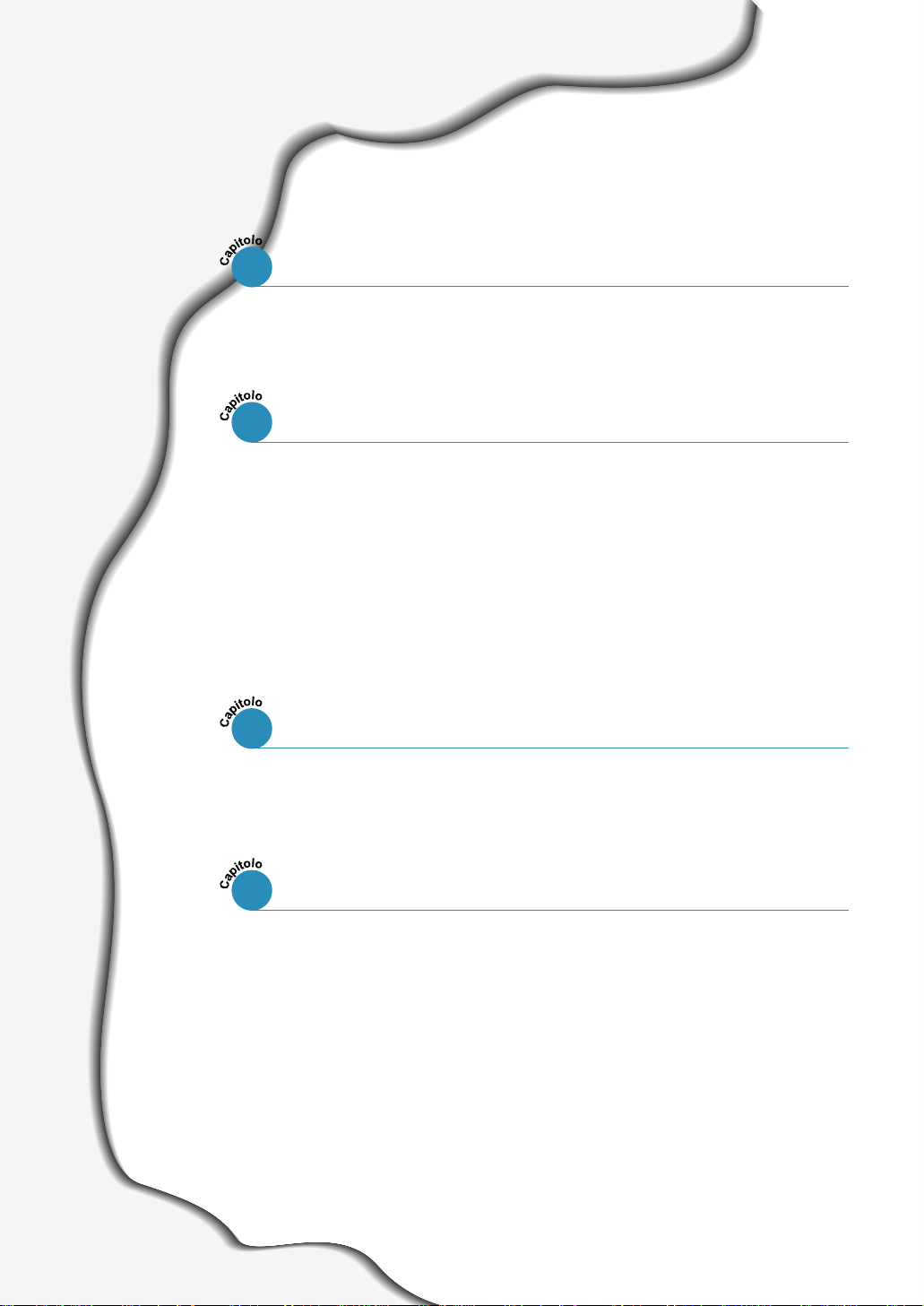
Sommario
Introduzione
1
Funzioni speciali
Componenti della stampante
Impostazione della stampante
2
: Estrazione della stampante dall’imballaggio–––––––––––– 2.1
PASSO 1
Installazione della cartuccia del toner
:
PASSO 2
: Caricamento della carta ––––––––––––––––––––––––––––––– 2.4
PASSO 3
: Connessione al computer con un cavo parallelo–––––––– 2.7
PASSO 4
Accensione della stampante
:
PASSO 5
: Stampa di una pagina di prova–––––––––––––––––––––––– 2.8
PASSO 6
: Installazione del software della stampante –––––––––––– 2.9
PASSO 7
Utilizzo del pannello di controllo
3
Pulsanti del pannello di controllo ––––––––––––––––––––––––––––– 3.1
Indicatori luminosi del pannello di controllo
–––––––––––––––––––––––––––––––––––––––––––––
––––––––––––––––––––––––––––––––
––––––––––––––––––––––––––– 2.8
1.1
1.3
––––––––––––––––– 2.2
–––––––––––––––––– 3.4
Supporti di stampa
4
Scelta della carta e di altri supporti
Selezione del vassoio di emissione
Caricamento della carta
Utilizzo del vassoio 1 o vassoio 2 opzionale –––––––––––––––––––– 4.6
Utilizzo del vassoio multifunzione ––––––––––––––––––––––––––––– 4.7
Utilizzo del vassoio manuale –––––––––––––––––––––––––––––––– 4.10
Stampa su buste
Stampa su etichette
Stampa su lucidi
Stampa su carta prestampata
Stampa su cartoncino o supporti con formati personalizzati
2
––––––––––––––––––––––––––––––––––––––––––– 4.15
––––––––––––––––––––––––––––––––––––– 4.6
–––––––––––––––––––––––––––––––––––––––––– 4.12
––––––––––––––––––––––––––––––––––––––– 4.14
–––––––––––––––––––––––––– 4.1
––––––––––––––––––––––––––– 4.4
––––––––––––––––––––––––––––– 4.16
–– 4.17
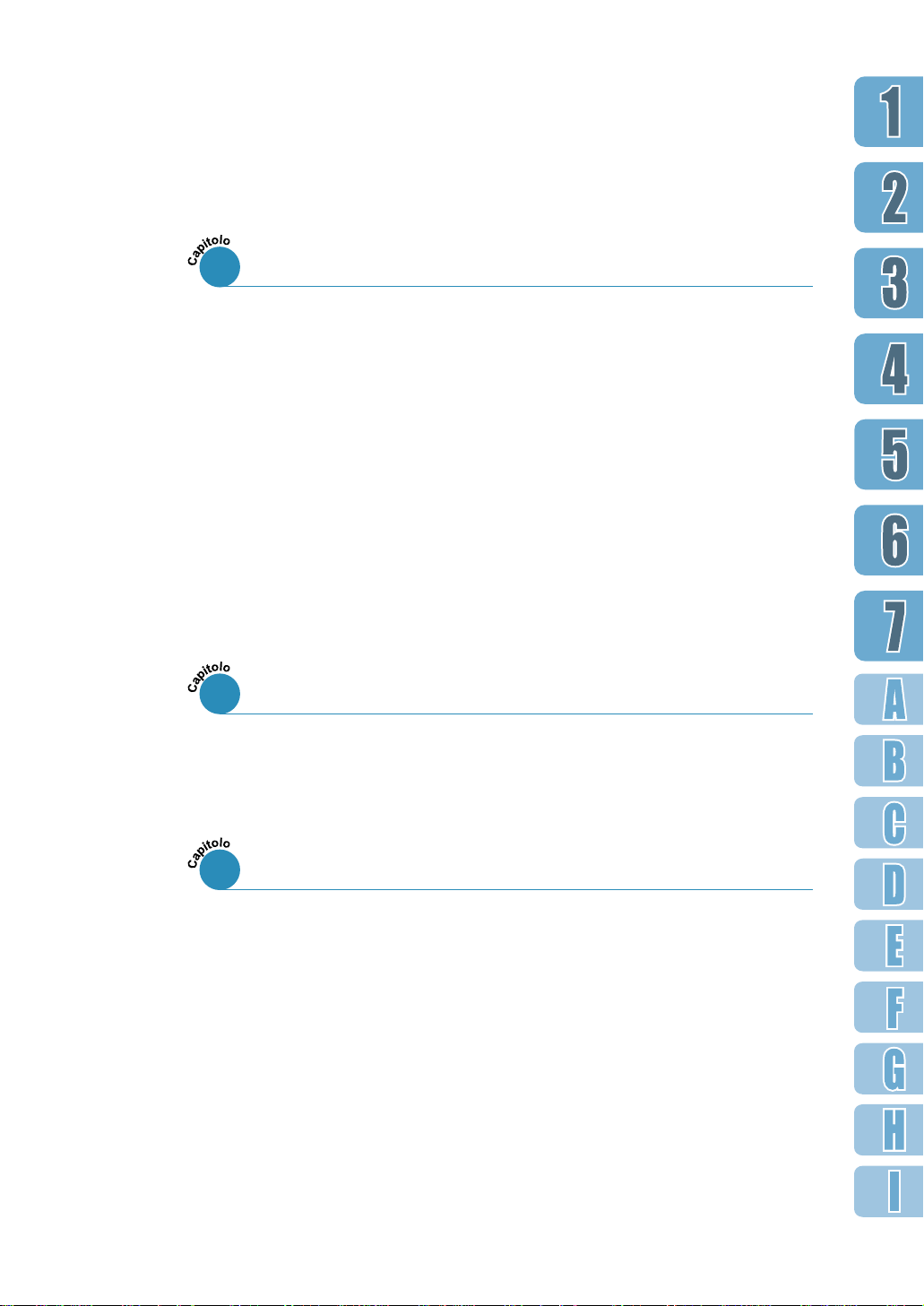
Attività di stampa
5
Stampa di un documento –––––––––––––––––––––––––––––––––– 5.1
Utilizzo della modalità risparmio toner
Stampa su entrambi i lati del foglio
Stampa di più pagine su un foglio
Stampa di libretti
Stampa su carta diversa per la prima pagina
Adattare il documento al formato carta selezionato
Stampa di poster
Impostazione delle proprietà grafiche
Stampa di filigrane
Utilizzo dell’overlay di pagina
Manutenzione della stampante
6
Cartuccia del toner––––––––––––––––––––––––––––––––––––––––– 6.1
Pulizia della stampante
––––––––––––––––––––––––––––––––––––––––– 5.11
––––––––––––––––––––––––––––––––––––––––– 5.16
–––––––––––––––––––––––––––––––––––––––– 5.21
––––––––––––––––––––––––––––– 5.24
––––––––––––––––––––––––––––––––––––– 6.4
–––––––––––––––––––––– 5.6
(Manuale Fronte/Retro)–––––––– 5.7
(Stampa N-Su)–––––––––––––– 5.10
–––––––––––––– 5.14
–––––––– 5.15
––––––––––––––––––––– 5.18
Risoluzione dei problemi
7
Elenco per la risoluzione dei problemi –––––––––––––––––––––– 7.1
Risoluzione dei problemi generali di stampa
Stampa di pagine speciali
Eliminazione degli inceppamenti della carta
Risoluzione dei problemi della qualità di stampa
Messaggi di errore
Problemi comuni in Windows
Problemi comuni in Macintosh
Problemi comuni in DOS
Errori PS
–––––––––––––––––––––––––––––––––––––––––––––––––– 7.27
––––––––––––––––––––––––––––––––––––––––– 7.22
–––––––––––––––– 7.2
–––––––––––––––––––––––––––––––––– 7.6
–––––––––––––––– 7.7
––––––––––– 7.16
–––––––––––––––––––––––––––––– 7.24
––––––––––––––––––––––––––––– 7.25
––––––––––––––––––––––––––––––––––– 7.26
3
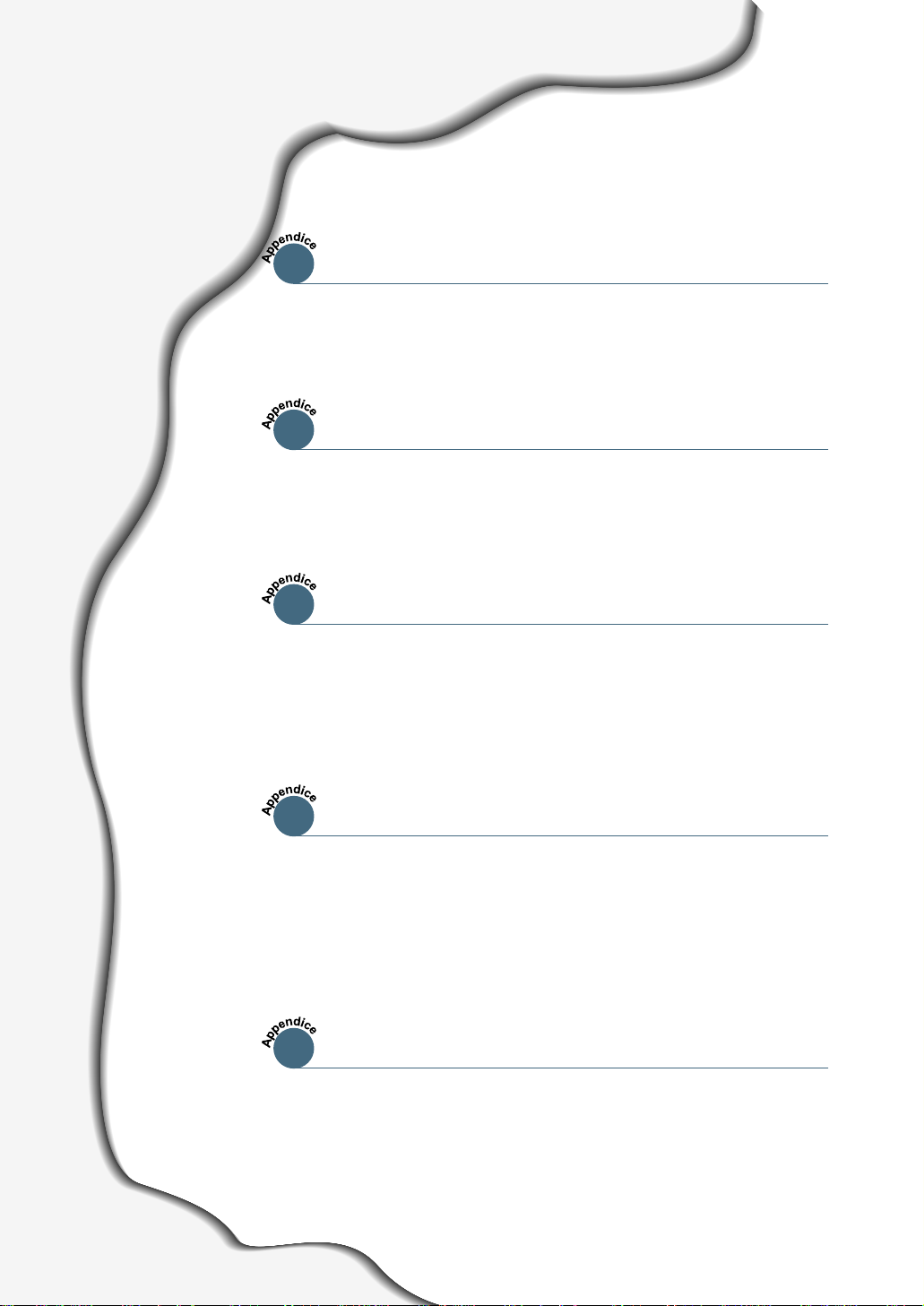
Sommario (continua)
A
B
C
Specifiche
Specifiche della stampante ––––––––––––––––––––––––––– A.1
Specifiche della carta
–––––––––––––––––––––––––––––––– A.2
Utilizzo della stampante con un cavo USB
Installazione del software della stampante ––––––––––– B.1
Domande più frequenti sulla porta USB
–––––––––––––– B.4
Utilizzo della stampante con Macintosh
Installazione Macintosh
Uso del driver PCL
Uso del driver PS
–––––––––––––––––––––––––––––– C.1
––––––––––––––––––––––––––––––––––– C.5
––––––––––––––––––––––––––––––––––– C.10
Stampa dalle applicazioni DOS
D
Informazioni sul Pannello di controllo remoto per DOS
Installazione del Pannello di controllo remoto
per gli utenti DOS
Selezione delle impostazioni di stampa
Utilizzo del driver PostScript per Windows
E
Impostazione della stampante con l’opzione PS
Installazione dei file PPD
Accesso alle funzioni del driver della stampante PS
4
–––––––––––––––––––––––––––––––––––– D.2
––––––––––––––– D.2
––––––––––––––––––––––––––––– E.1
–– D.1
––––––– E.1
––– E.3
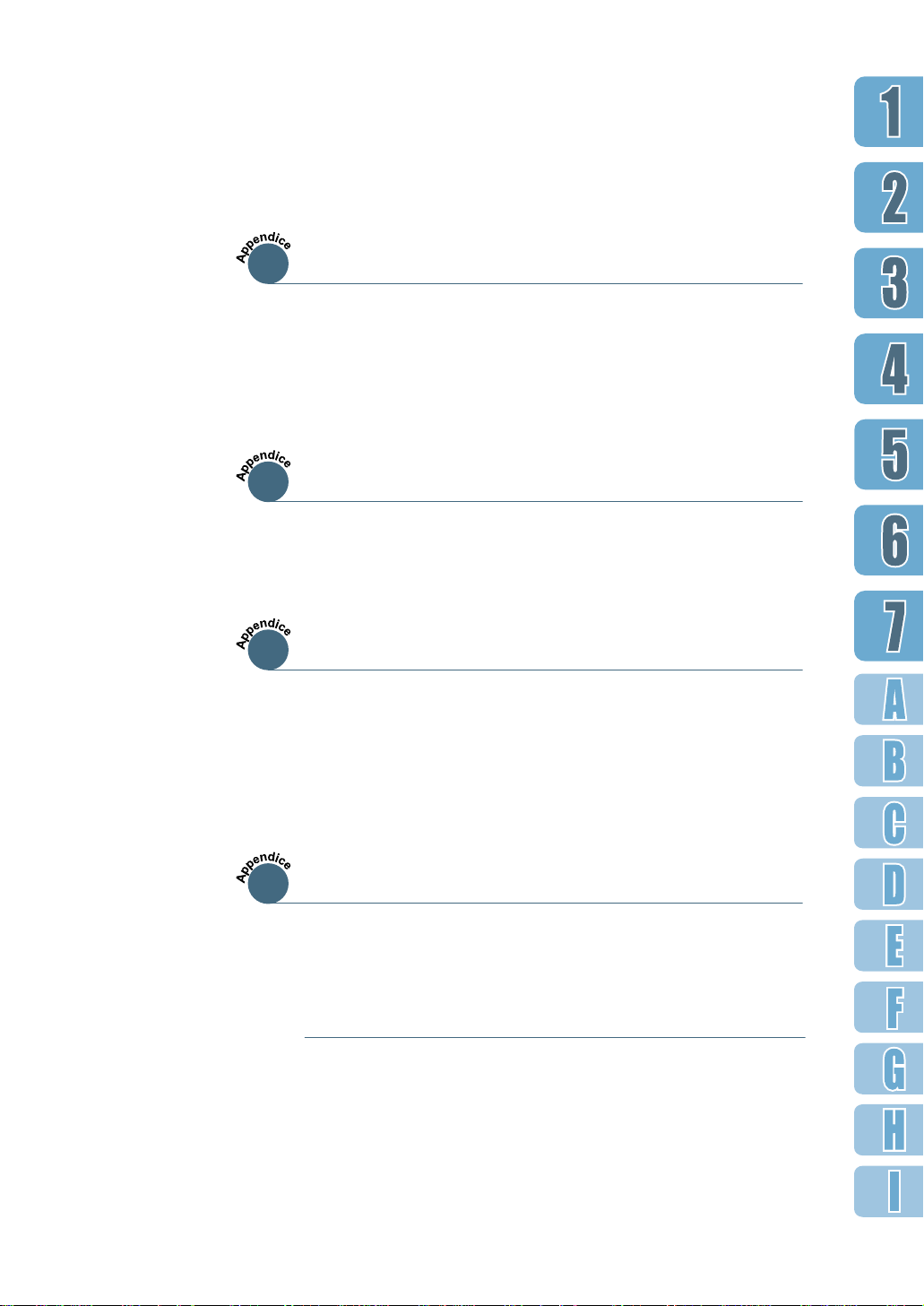
Utilizzo della stampante nella rete
F
Informazioni sulla condivisione della stampante
nella rete
Impostazione di una stampante condivisa a livello locale
Impostazione di una stampante connessa in rete––––––– F. 3
Installazione del software da dischetto
G
Creazione dei dischetti di installazione ––––––––––––––– G.1
Installazione del software da dischetto
Opzioni della stampante
H
–––––––––––––––––––––––––––––––––––––––––––– F. 1
––––––––––––––– G.3
–
F.2
Precauzioni
SIMM di memoria e PostScript
Scheda di interfaccia di rete
Vassoio 2
Utilizzo della stampante in ambiente Linux
I
Installazione del driver Linux
––––––––––––––––––––––––––––––––––––––––––– H.1
–––––––––––––––––––––––– H.2
–––––––––––––––––––––––––– H.5
–––––––––––––––––––––––––––––––––––––––––––– H.7
–––––––––––––––––––––––––– I.1
INDICE
5
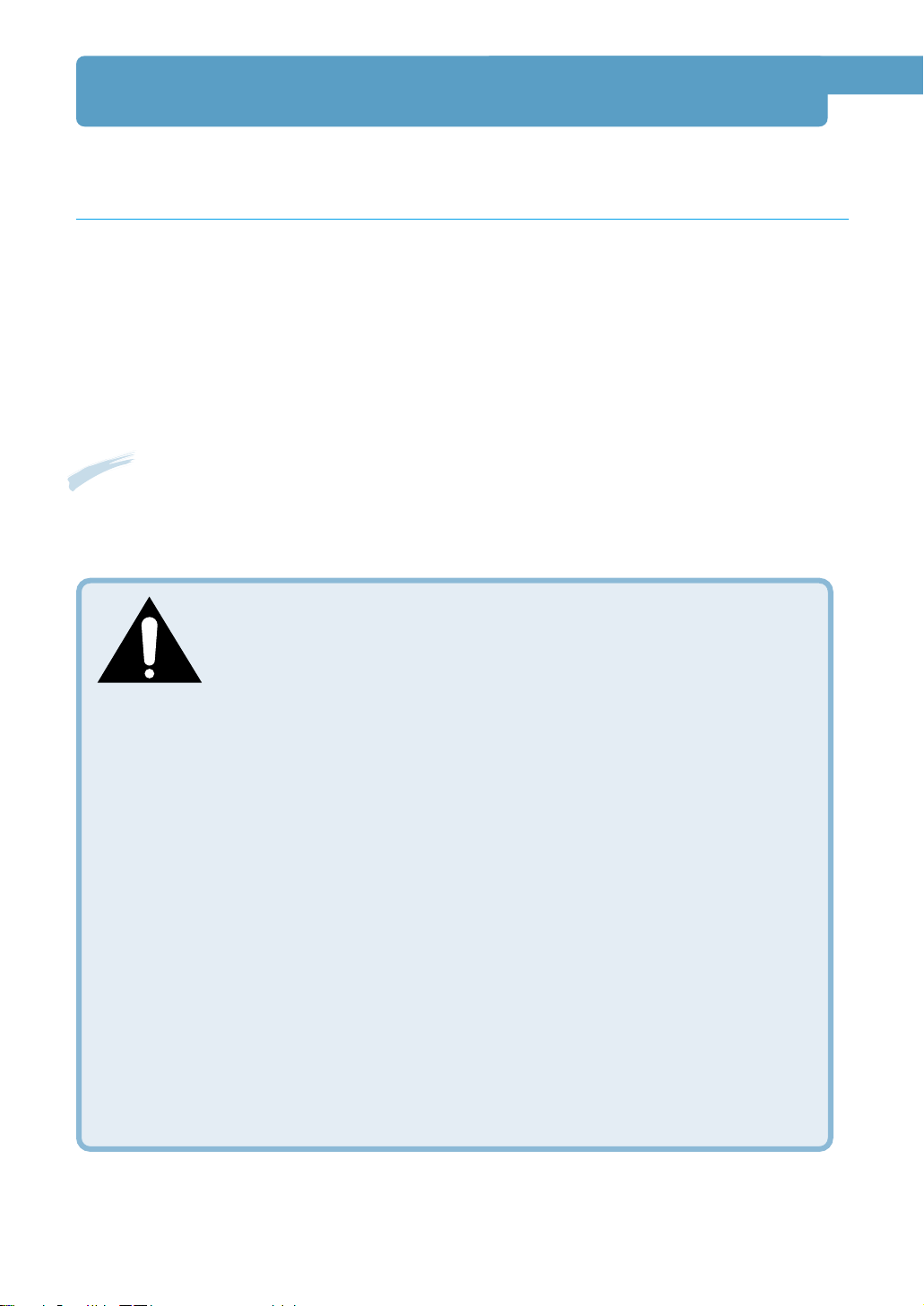
Considerazioni ambientali e sulla sicurezza
Dichiarazione di sicurezza del laser
La stampante è stata certificata negli USA rispondente ai requisiti del DHHS (Department of
Health and Human Services) 21 CFR, capitolo 1, sezione J per i prodotti laser di Classe I (1) e
altrove è stata certificata conforme ai requisiti IEC 825.
I prodotti laser di Classe I non sono considerati pericolosi. Il sistema laser e la stampante
sono stati progettati in modo da evitare qualsiasi accesso umano diretto alle radiazioni laser
superiori al livello di Classe I durante il normale funzionamento, la manutenzione o gli
interventi di riparazione.
AAVVVVEERRTTEENNZZAA
Evitare di fare funzionare la stampante o di eseguire interventi di manutenzione quando il
coperchio di protezione è stato rimosso dal gruppo Laser/Scanner. Il raggio riflesso, anche se
invisibile, può arrecare danni alla vista.
CAUTION - INVISIBLE LASER RADIATION WHEN THIS COVER IS OPEN.
DO NOT OPEN THIS COVER
VORSICHT - UNSICHTBARE LASERSTRAHLUNG, WENN ABDECKUNG
GEÖFFNET. NICHT DEM STRAHLAUSSETZEN.
ATTENTION -
ATTENZIONE - RADIAZIONE LASER INVISIBILE IN CASO DI APERTURA.
PRECAUCION - RADIACION LASER IVISIBLE CUANDO SE ABRE. EVITAR EXPONERSE
ADVARSEL - USYNLIG LASERSTRÅLNING VED ÅBNING NÅR SIKKERHEDSBRYDERE
ADVARSER - USYNLIG LASERSTRÅLNING NÅR DEKSEL ÅPNES. STIRR IKKE INN I
VARNING - OSYNLIG LASERSTRÅLNING NÄR DENNA DEL ÄR ÖPPAND OCH
V ARO - A VATT AESSAJA SUOJALUKITUS OHITETTAESSA OLETALTTIINA
RAYONNEMENT LASER INVISIBLE EN CAS D’OUVERTURE.
FAISCEAU DANGEREUX.
EVITARE L’ESPOSIZIONE AL FASCIO.
AL RAYO.
ER UDE AF FUNKTION UNDGÅ UDSAETTELSE FOR STRÅLNING.
STRÅLEN. UNNGÅ EKSPONERING FOR STRÅLEN.
SPÄRREN ÅR URKOPPLAD. BETRAKTA EJ STRÅLEN STRÅLEN AR
FARLIG.
NÄKYMÄTTÖMÄLLE LASERSÄTEILYLLE ÄLÄ KATSO SÄTEESEEN.
6
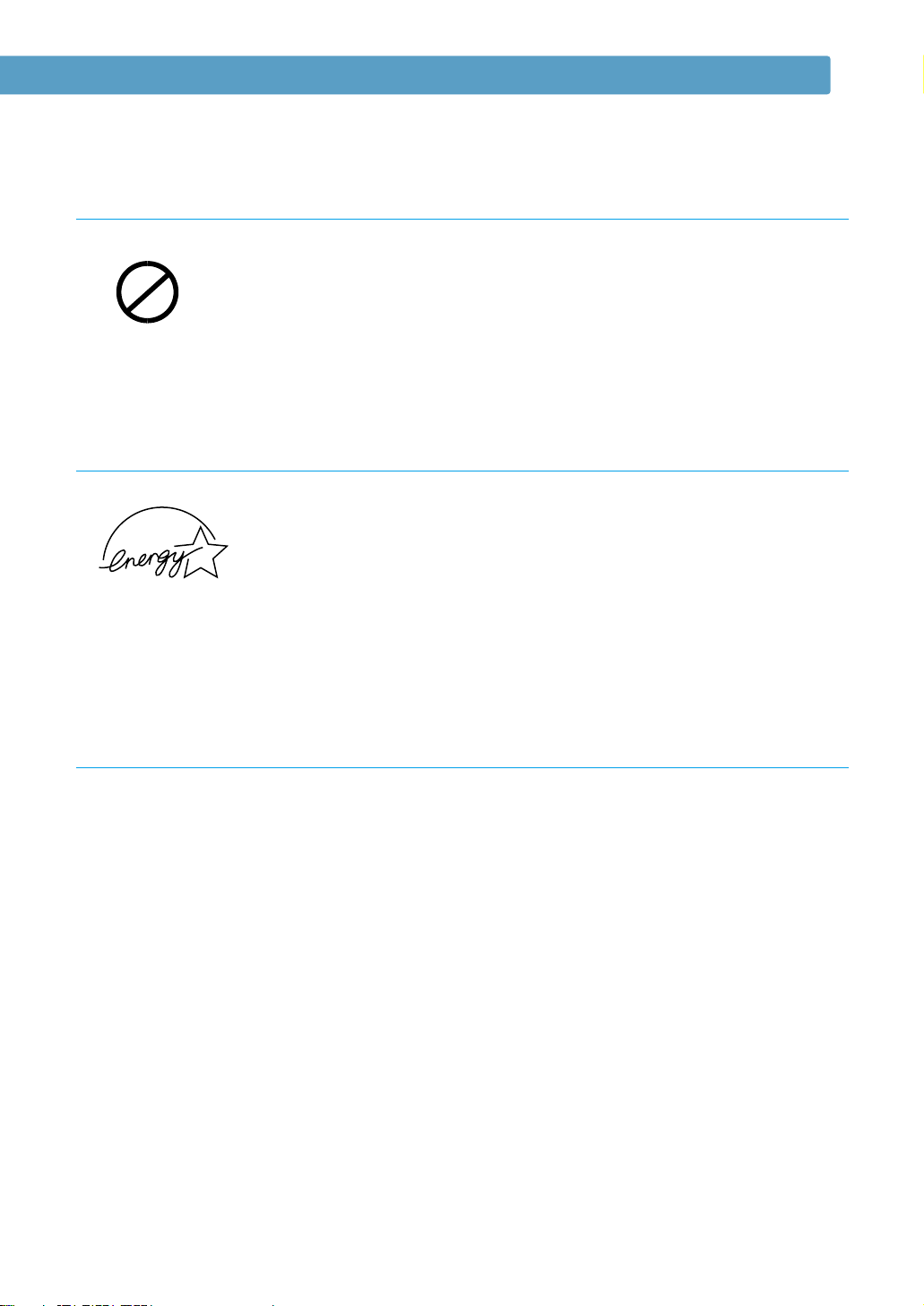
Dichiazione sull’ozono
OZONE
Durante il normale funzionamento, la stampante serie ML-6060
produce ozono. L’ozono emesso non costituisce un pericolo per
l’operatore. Si consiglia tuttavia di fare funzionare la macchina
in un ambiente ben ventilato.
Per ulteriori informazioni sull’ozono, contattare il più vicino
rivenditore Samsung.
Risparmio energetico
Questa stampante si avvale di una tecnologia avanzata di risparmio
energetico che riduce il consumo di corrente nei periodi di inutilizzo.
Quando la stampante non riceve i dati per un periodo di tempo
prolungato, si abbassa automaticamente il consumo di corrente.
Considerazioni ambientali e sulla sicurezza
Il marchio Energy Star non rappresenta l’approvazione di alcun prodotto
o servizio da parte dell’EPA (Environment Protection Agency).
Emissioni in radiofrequenza
Dichiarazione di conformità FCC in base alle norme FCC, Parte 15
1. Nome prodotto : Stampante laser
2. Numero modello : Samsung ML-6060, ML-6060N, ML-6060S
3. Norme FCC : PROVATA E RISULTATA CONFORME ALLE NORME FCC
SEZIONE 15 CLASSE B
4. Ambiente operativo : PER USO DOMESTICO O DA UFFICIO
5. Dichiarazione di conformità alle norme FCC
Questo dispositivo è conforme alla Sezione 15 delle norme FCC. L’utilizzo è soggetto alle
due seguenti condizioni: (1) Questo dispositivo non può causare interferenze dannose, e
(2) Questo dispositivo deve accettare qualsiasi interferenzza,
ricevuta, incluse le interferenze che possono causare un
funzionamento indesiderato.
7
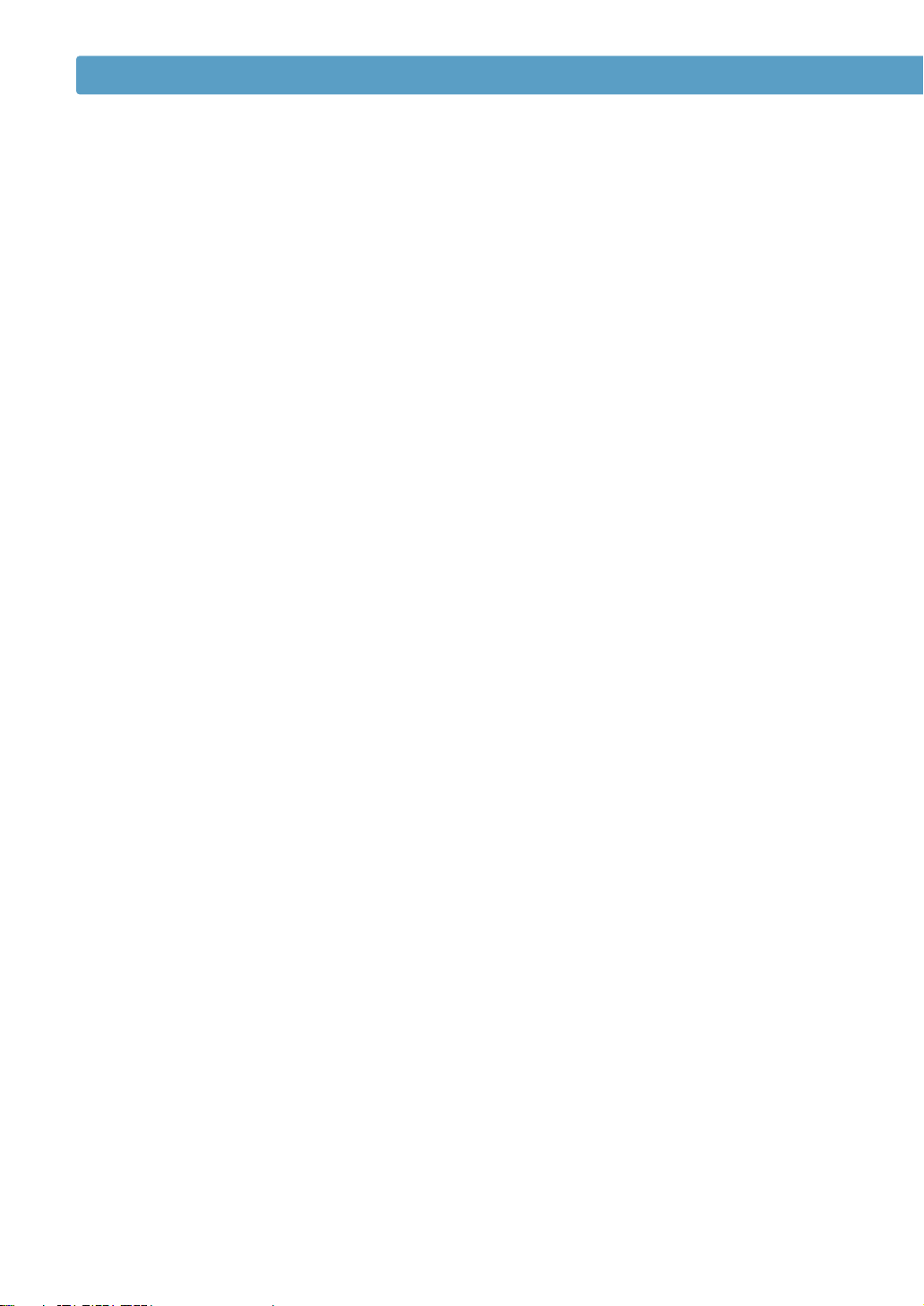
Considerazioni ambientali e sulla sicurezza
6. Informazioni per l’utente
Questa apparecchiatura è stata provata ed è risultata conforme ai limiti per i dispositivi
digitali di Classe B, secondo le specifiche della Sezione 15 delle norme FCC. Questi limiti
sono intesi a fornire adeguata protezione contro le interferenze in una installazione
residenziale. Questa apparecchiatura genera, utilizza e può irradiare energia a radiofrequenza
e, se non è installata e utilizzata in conformità con le istruzioni, può provocare interferenze
dannose alle radiocomunicazioni. In ogni caso, non c’è garanzia che tale interferenza non si
verifichi in una particolare installazione. Se questa apparecchiatura provoca interferenze alla
ricezione radiotelevisiva (per stabilire questo, basta spegnere e riaccendere
l’apparecchiatura), l’utente è invitato a cercare di correggere l’interferenza stessa ricorrendo
a uno o più dei seguenti rimedi:
(1) Ruotare o cambiare la posizione dell’antenna ricevente.
(2) Allontanare l’apparecchiatura dal ricevitore.
(3) Collegare l’apparecchiatura a una presa posizionata su un circuito diverso da quello del
ricevitore.
(4) Consultare il rivenditore o un tecnico radio/televisivo esperto per ulteriori suggerimenti.
ATTENZIONE: i cambiamenti o le modifiche apportate a questa apparecchiatura non espressa-
mente approvati dal produttore responsabile delle conformità alle norme
potrebbero rendere nullo il diritto dell’utente a utilizzare l’apparecchiatura.
Parte responsabile per la conformità del prodotto
Samsung Electronics America
American QA Lab
85 West Tasman Dr.
San Jose, CA 95134
Norme canadesi sulle interferenze radiofoniche
Questo apparecchio digitale rispetta i limiti di Classe B, riguardanti le emissioni di disturbi
radioelettrici da apparecchi digitali prescritti nella normativa sulle apparecchiature che generano
interferenze, intitolata “Apparecchi digitali”, ICES-003 della Industry and Science Canada.
8
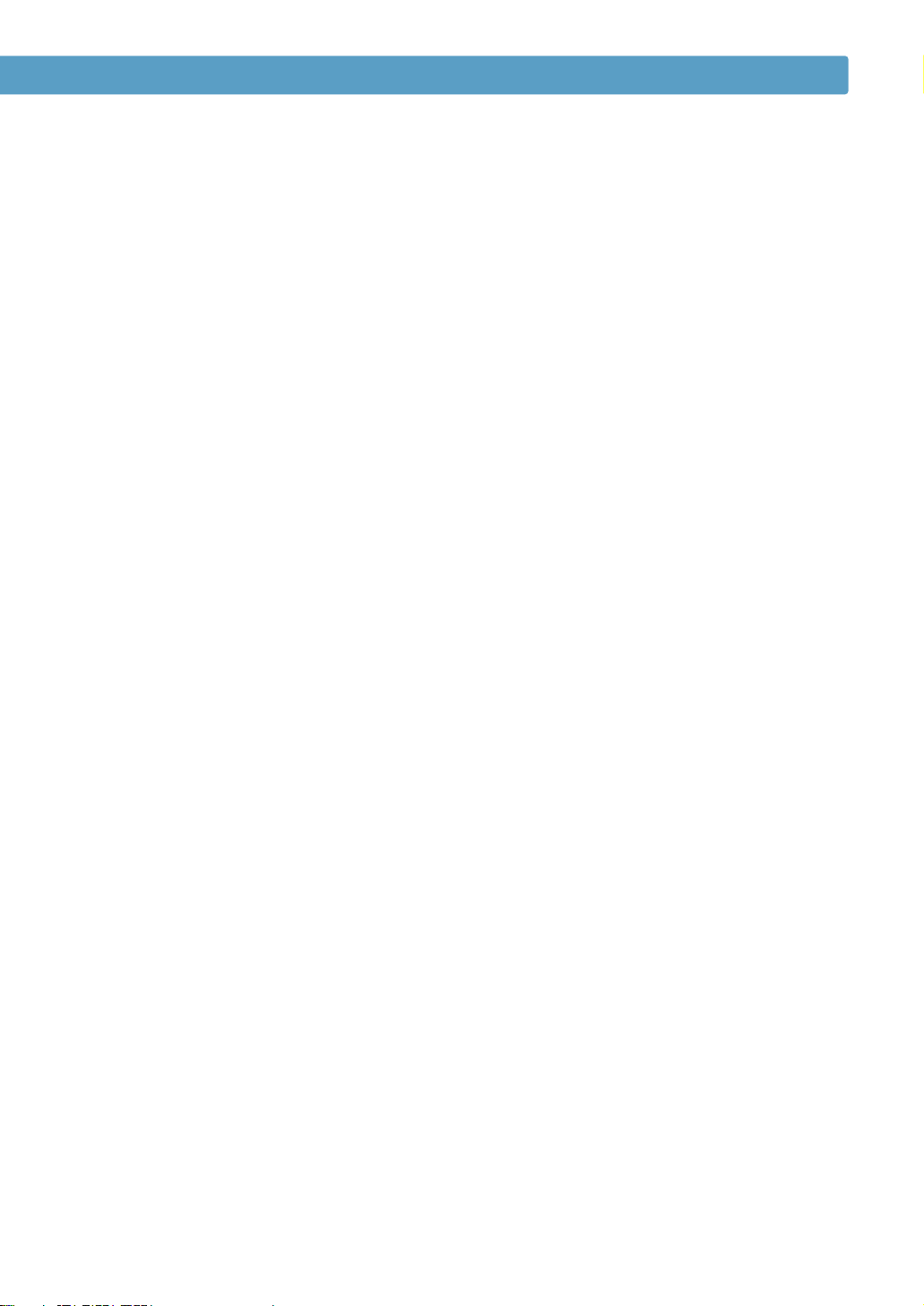
Considerazioni ambientali e sulla sicurezza
Dichiarazione di conformità UE
SAMSUNG ELECTRONICS CO., LTD.
#259, Gong Dan-Dong, Gumi-City, Kyung Buk, Korea
Dichiara, dietro propria responsabilità, che la
stampante laser Samsung ML-6060, ML-6060N, ML-6060S
è conforme alla direttiva 89/336/CEE sulla compatibilità elettromagnetica e alla direttiva
73/23/CEE sulle basse tensioni.
È stata dimostrata la conformità alle seguenti specifiche riportate nella Gazzetta Ufficiale della
Comunità Europea:
EN 50081-Emissioni:
EN 55022 Energia irradiata, Classe B
EN 55022 Energia condotta, Classe B
EN 61000-3-2 Armonica di potenza
EN 61000-3-3 Fluttuazioni e sbalzi di tensione
EN 50024-Immunità:
EN 6100-4-2 Scariche elettrostatiche
EN 6100-4-3 Campo RF EM
EN 6100-4-4 Transitori veloci
EN 6100-4-5 Sovratensioni
EN 6100-4-6 Modalità comune RF
EN 6100-4-8 Campo magnetico frequenza
di alimentazione
EN 6100-4-11 Cali e interruzioni di tensione
EN 60950-Sicurezza
9
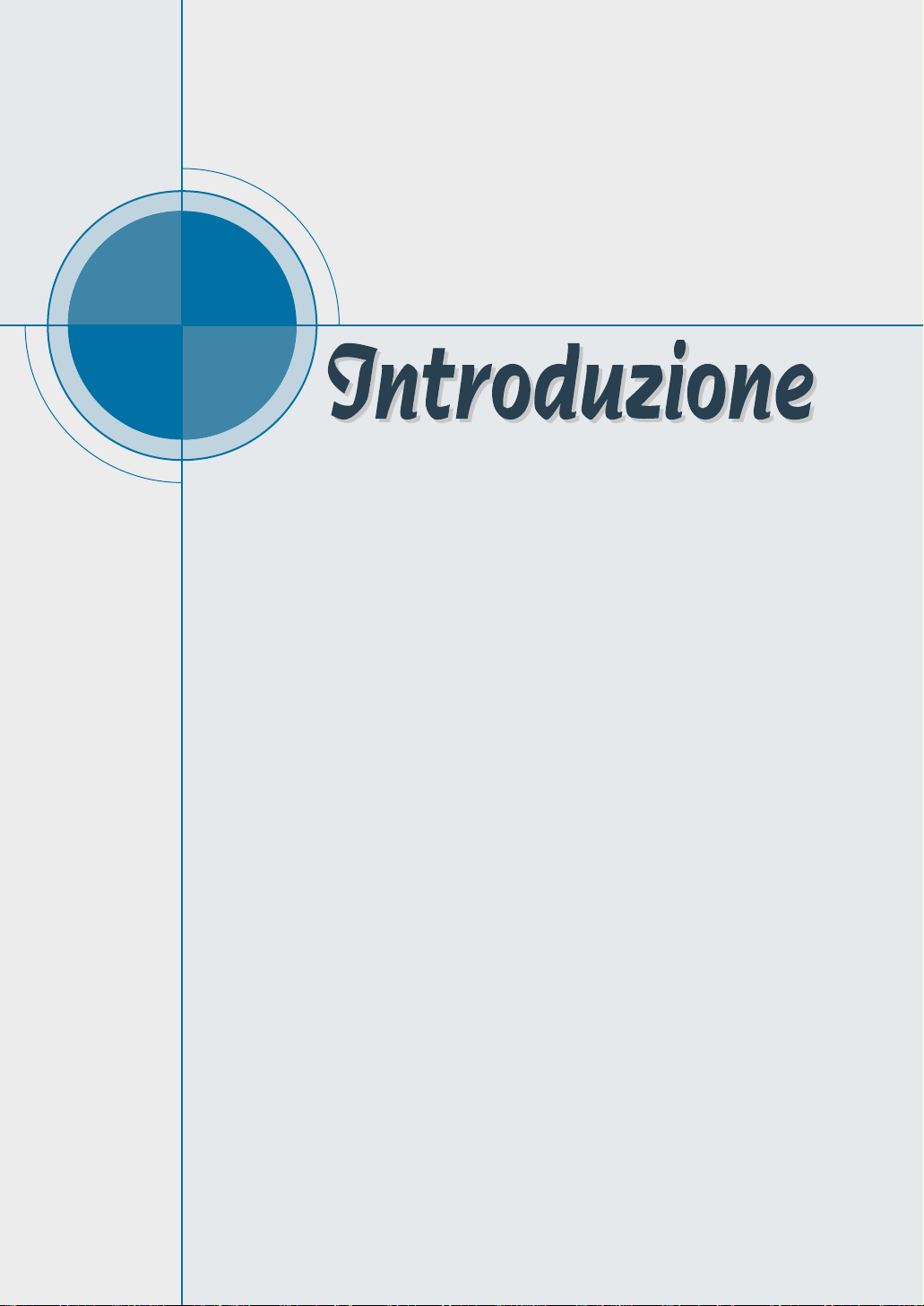
Capitolo
1
1
Congratulazioni per avere acquistato la stampante serie
ML-6060. In questo capitolo vengono fornite informazioni
sui seguenti argomenti:
◆ Funzioni speciali
◆ Componenti della stampante
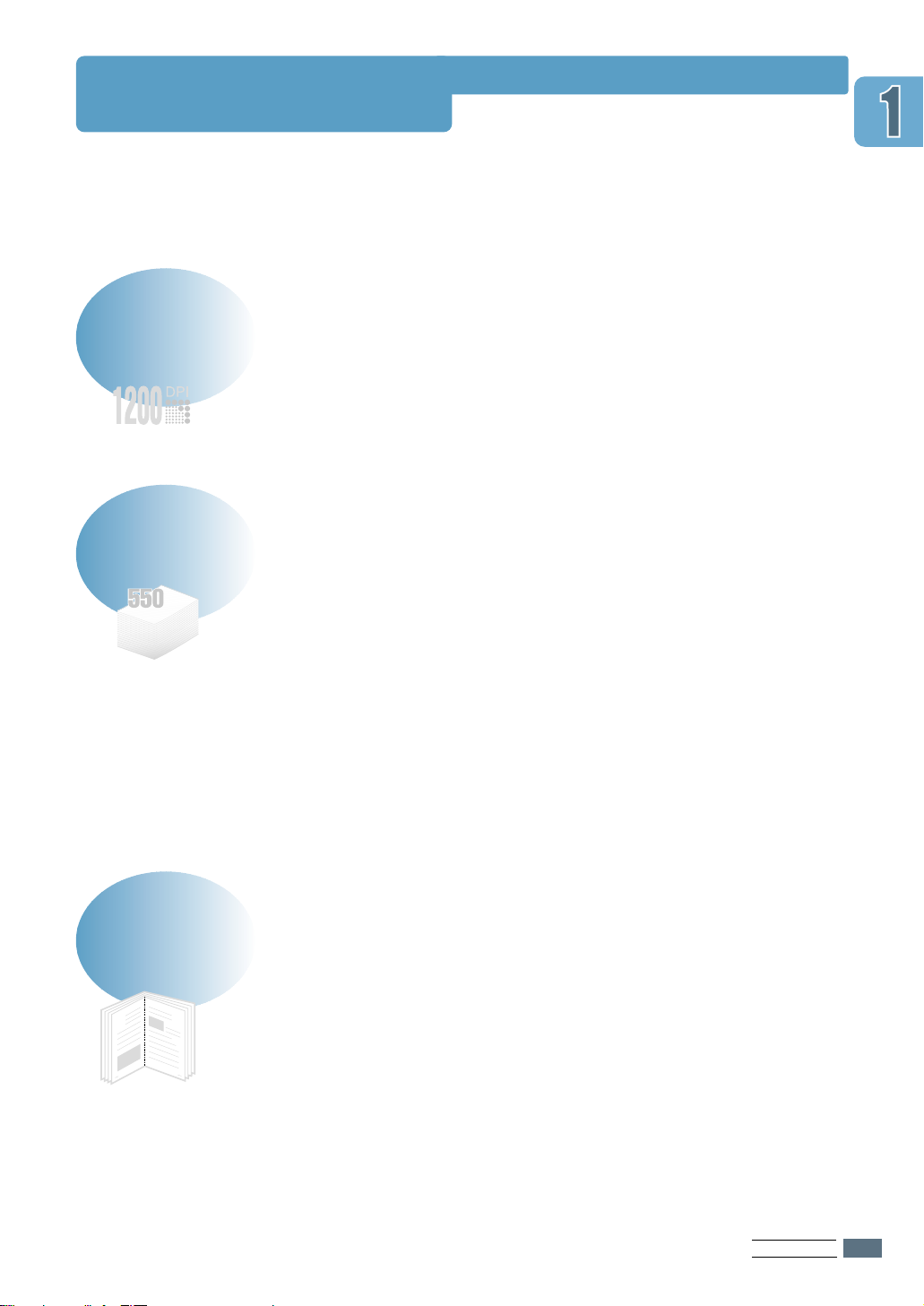
Funzioni speciali
9
8
La nuova stampante Samsung serie ML-6060 dispone di
funzioni speciali per migliorare la qualità di stampa e fornire
all’utente un vantaggio competitivo. Sarà possibile:
Eseguire stampe di ottima qualità a una velocità sorprendente
• Stampare a 1200 dpi (punti per pollice).
Vedere a pagina 5.19.
• Produce 12 pagine al minuto.
• Il linguaggio PCL 6 consente di eseguire stampe a grande
velocità.
Gestire la carta in modo flessibile
• Un vassoio multifunzione da 100 fogli supporta carta
intestata, buste, etichette, lucidi, supporti con formati
personalizzati, cartoline e carta pesante.
• Un vassoio di immissione standard da 550 fogli (vassoio 1)
e un vassoio di immissione opzionale da 550 fogli
(vassoio 2) supportano fogli di formato standard.
• Due vassoi di emissione: per indicare la posizione di
emissione più comoda, selezionare il vassoio di emissione
superiore facciata verso il basso oppure il vassoio di
emissione posteriore facciata verso l’alto.
• Percorso carta diretto dal vassoio multifunzione al
vassoio di emissione posteriore.
Creare documenti professionali
• Personalizza i documenti grazie all’uso di filigrane come ad
esempio “Riservato”.
• Stampa di libretti. Questa funzione consente di stampare in
modo semplice le pagine necessarie alla creazione di libri.
Dopo avere stampato le pagine, sarà sufficiente piegarle e
graffettarle.
• Stampa di poster. Il testo e le immagini di ciascuna pagina
del documento vengono ingranditi e stampati sul numero indicato di fogli. Dopo la stampa del documento, ritagliare i bordi
bianchi e incollare insieme i vari fogli per formare un poster.
INTRODUZIONE
1.1
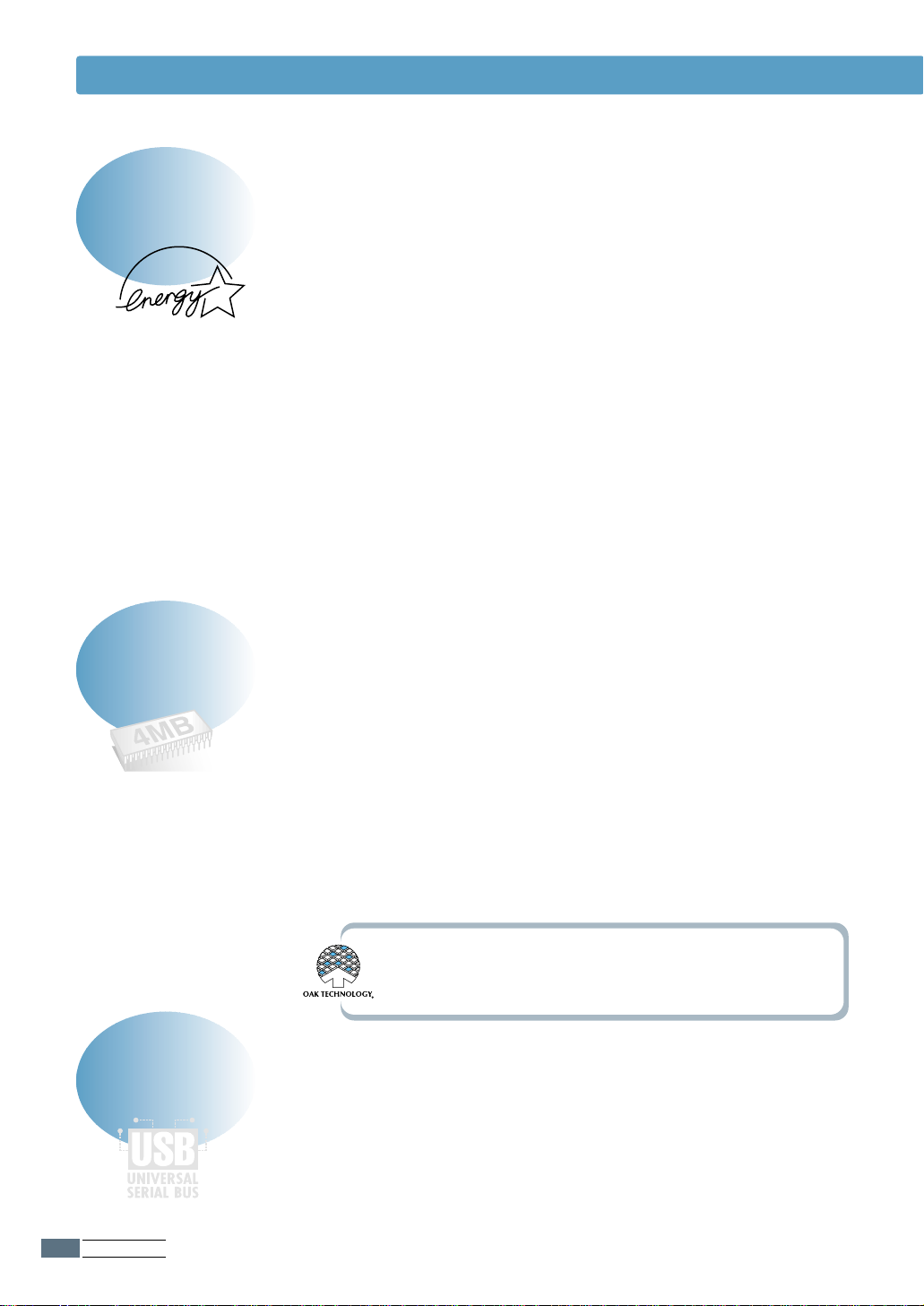
Funzioni speciali
Risparmiare tempo e denaro
• Consente di utilizzare la modalità Risparmio toner per
consumare meno toner. Vedere a pagina 5.6.
• Consente di stampare sui due lati del foglio per risparmiare
carta (Manuale fronte/retro). Vedere a pagina 5.7.
• Consente di stampare più pagine su un solo foglio per
risparmiare carta (Stampa N-Su). Vedere a pagina 5.10.
• I moduli prestampati e la carta intestata possono essere
stampati su carta comune. Vedere “Utilizzo dell’overlay di
pagina” a pagina 5.24.
• Nella modalità Pronta, è consentita la stampa diretta
dell’ultima pagina.
• Quando non è operativa, la stampante entra automaticamente
in modalità di risparmio energetico, consentendo di ridurre il
consumo di energia elettrica.
• Questa stampante è conforme alle direttive Energy Star per
il risparmio energetico.
Espandere la capacità della stampante
• La stampante ML-6060 dispone di 4 MB di memoria (16 MB
nei modelli ML-6060N e ML-6060S) espandibili fino a 68 MB
(80 MB in ML-6060N e ML-6060S).
• La SIMM di emulazione PostScript Livello 3* consente la
stampa PS. (La stampante ML-6060S incorpora una SIMM
PostScript.)
• Un’interfaccia di rete opzionale consente la stampa in rete.
Le stampanti ML-6060N e ML-6060S incorporano un’interfaccia
(
di rete.)
* PostScript 3 Emulation
IPS-PRINT_Printer language Emulation© Copyright 1995-2000,
Oak Technology, Inc., tutti i diritti riservati
Stampare in ambienti diversi
• Stampa in Windows, DOS e Macintosh.
1.2
NTRODUZIONE
I
• Supporta Linux.
• La stampante ML-6060 dispone di un’interfaccia parallela e di
un’interfaccia USB. È possibile installare un’interfaccia di rete
opzionale (già incorporata nei modelli ML-6060N e ML-6060S).
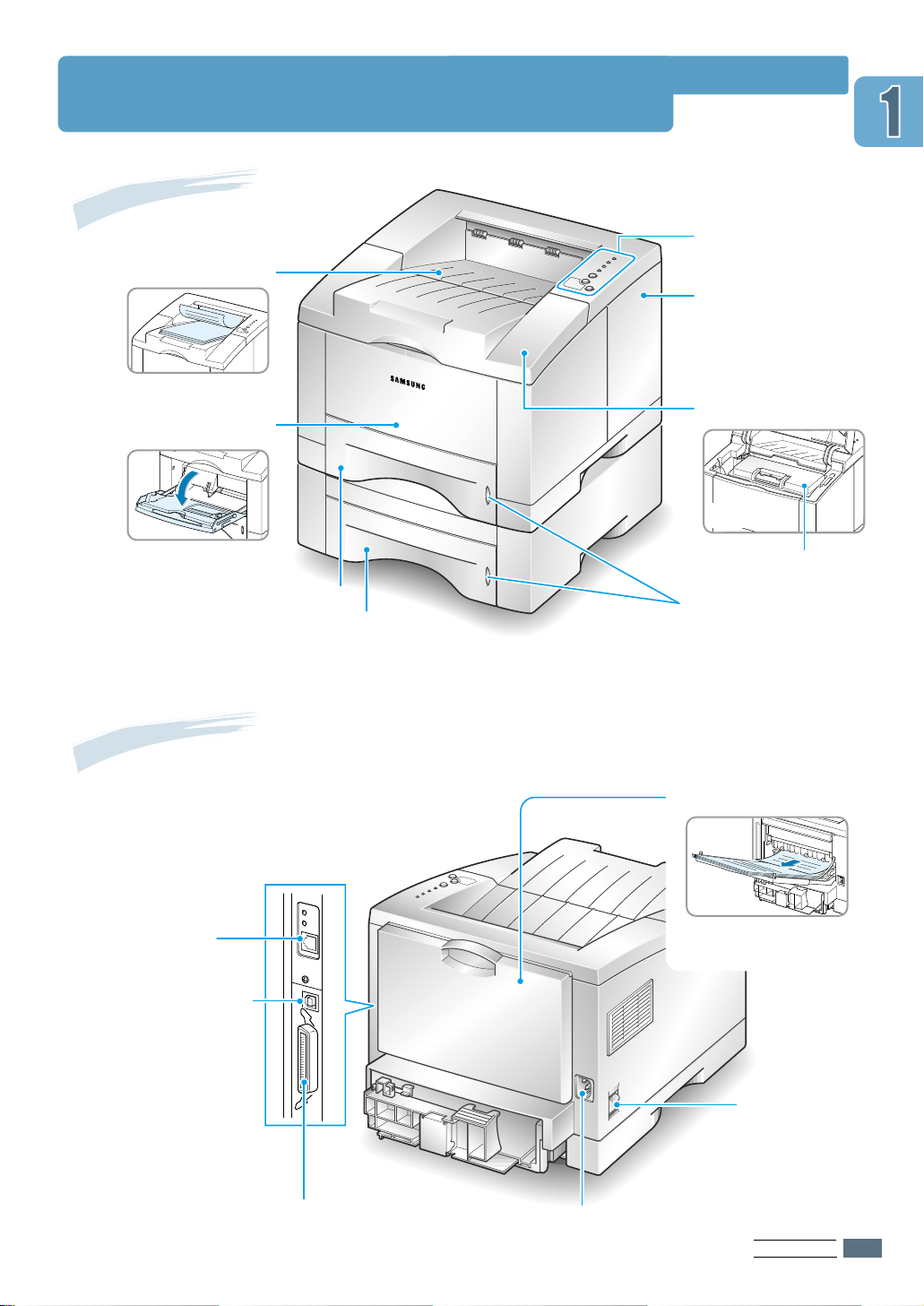
Componenti della stampante
Vista frontale
Vassoio di emissione
superiore
(emissione facciata
verso il basso)
Vassoio multifunzione
Pannello di
controllo
Coperchio della
scheda di controllo
(per accedere alla scheda
di controllo e installare le
opzioni per la stampante)
Coperchio superiore
(Interno)
Cartuccia del toner
(Alimentatore da 550 fogli)
Vista posteriore
Porta di rete
(ML-6060N e
ML-6060S: Standard
ML-6060: Opzionale)
Porta USB
Vassoio 1
Vassoio 2
(Alimentatore opzionale da 550 fogli)
Sportello del vassoio di
emissione posteriore
Indicatori del
livello della carta
(emissione facciata
verso l’alto)
Interruttore di
alimentazione
Porta parallela
Presa per il cavo elettrico
NTRODUZIONE
I
1.3

Capitolo
2
2
Questo capitolo fornisce informazioni dettagliate
sull’impostazione della stampante.
Nel capitolo verranno discussi i seguenti argomenti:
◆
◆
◆
◆
◆
◆
◆
Estrazione della stampante dall’imballaggio
:
PASSO 1
: Installazione della cartuccia del toner
PASSO 2
: Caricamento della carta
PASSO 3
Connessione al computer con un cavo parallelo
:
PASSO 4
: Accensione della stampante
PASSO 5
Stampa di una pagina di prova
:
PASSO 6
: Installazione del software della stampante
PASSO 7
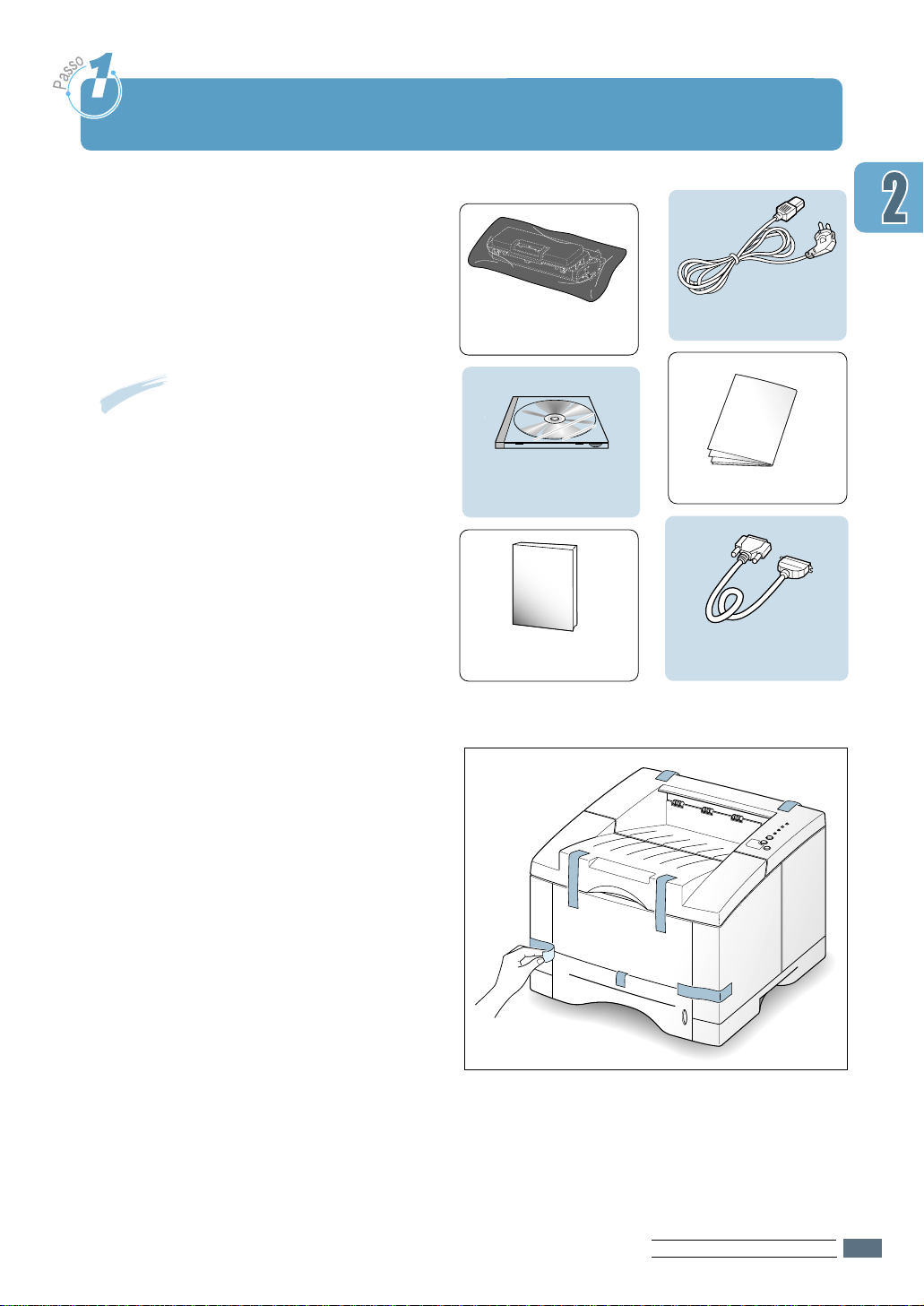
Estrazione della stampante dall’imballaggio
1
Rimuovere la stampante e tutti gli
accessori dalla scatola di imballaggio.
Assicurarsi che la confezione della
stampante contenga i seguenti elementi:
Note:
• Se alcuni elementi risultano mancanti
o danneggiati, comunicarlo immediatamente al rivenditore.
• I componenti possono differire in
base al paese di acquisto.
Cartuccia del toner
CD-ROM
Cavo di alimentazione
Guida rapida
2
Rimuovere con cautela il nastro adesivo
dalla stampante.
Questa guida
Cavo della stampante
conforme a IEEE 1284
MPOSTAZIONE DELLA STAMPANTE
I
2.1
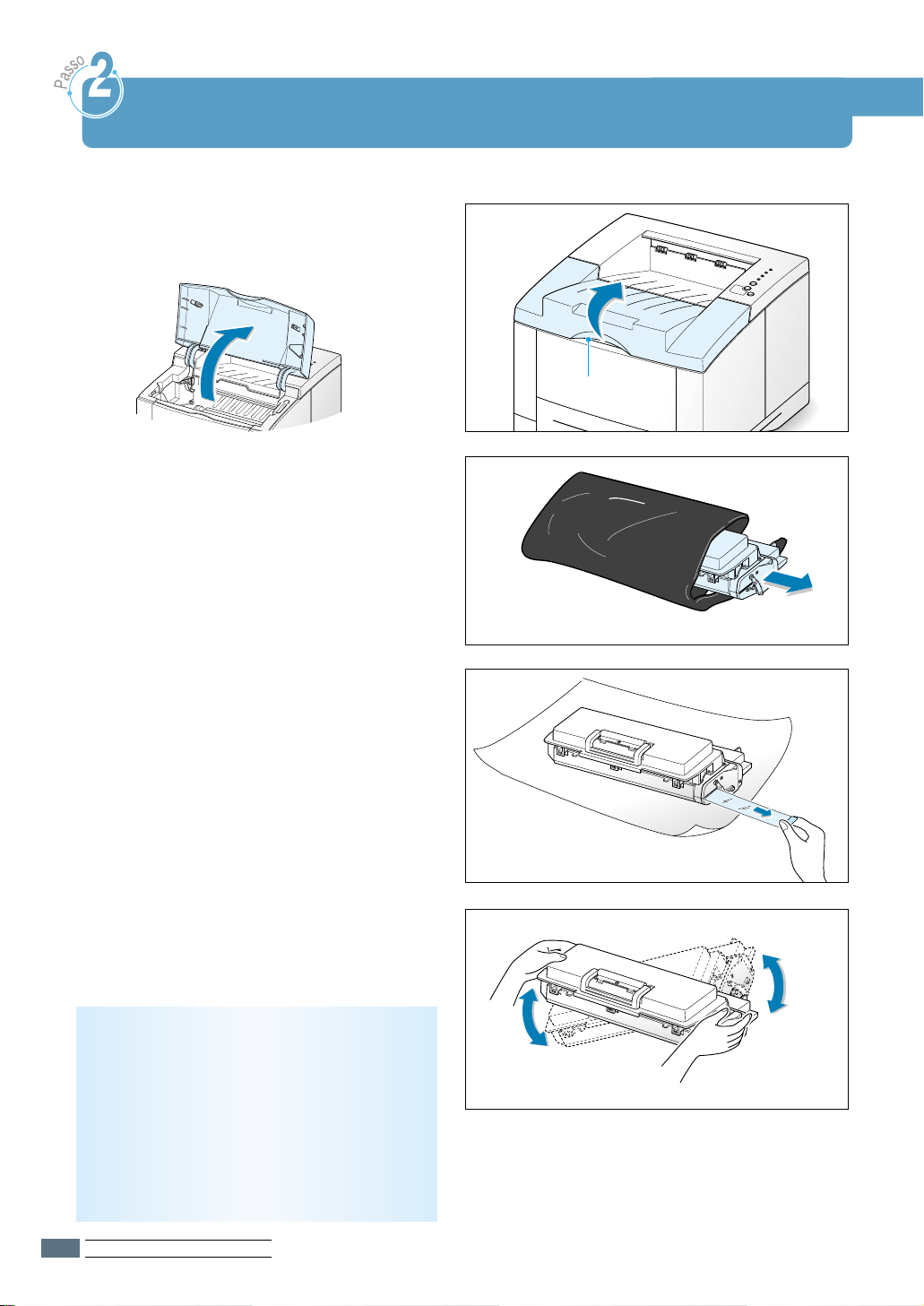
Installazione della cartuccia del toner
1
Aprire il coperchio superiore. Sollevare la
maniglia per aprire lo sportello.
2
Aprire con cautela un’estremità della
busta di plastica.
Non utilizzare un coltello né altri oggetti
appuntiti, in quanto il tamburo della
cartuccia potrebbe graffiarsi.
Maniglia
3
Individuare il nastro sigillante
sull’estremità della cartuccia del toner.
Estrarre completamente e con cautela
il nastro dalla cartuccia. Gettare via il
nastro.
4
Scuotere con delicatezza la cartuccia per
distribuire uniformemente il toner al suo
interno.
ATTENZIONE:
Per evitare danni alla cartuccia del toner,
non esporla alla luce per periodi di tempo
prolungati. Se, verrà lasciata esposta per
qualche minuto, coprirla con della carta.
Se ci si sporca i vestiti di toner, pulirli con
un panno asciutto e lavarli in acqua fredda.
L’acqua calda fissa il toner nei tessuti.
MPOSTAZIONE DELLA STAMPANTE
I
2.2
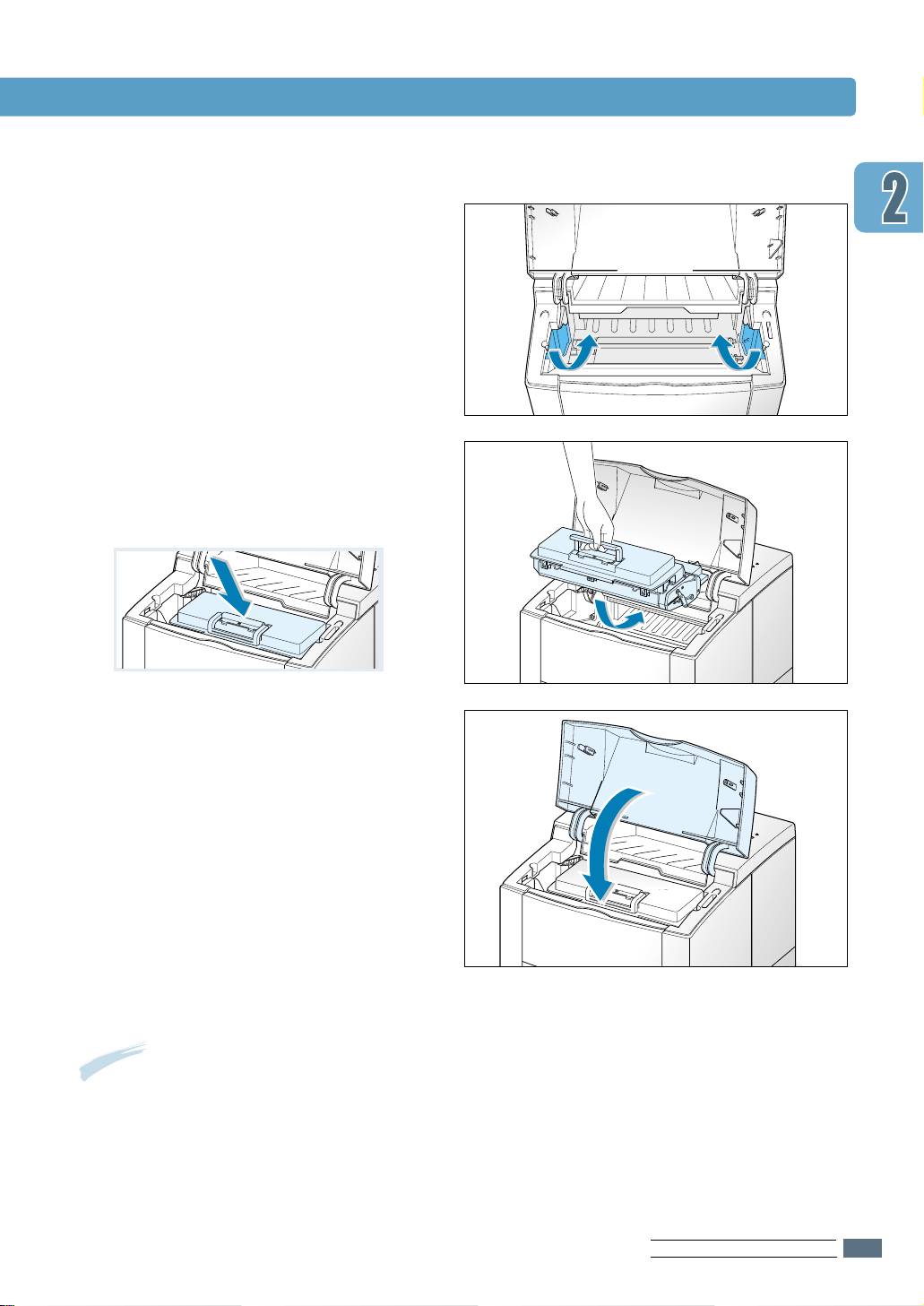
5
Individuare gli alloggiamenti delle
cartucce all’interno della stampante,
uno su ciascun lato.
6
Afferrare la maniglia e inserire
completamente la cartuccia nella
stampante.
Installazione della cartuccia del toner
7
Chiudere il coperchio superiore.
Assicurarsi che il coperchio sia chiuso
saldamente.
Nota: Quando si stampa testo con circa il 5% di copertura della pagina, la durata approssi-
mativa della cartuccia del toner è di circa 6.000 pagine (3.000 pagine per la cartuccia
del toner in dotazione con la stampante).
MPOSTAZIONE DELLA STAMPANTE
I
2.3
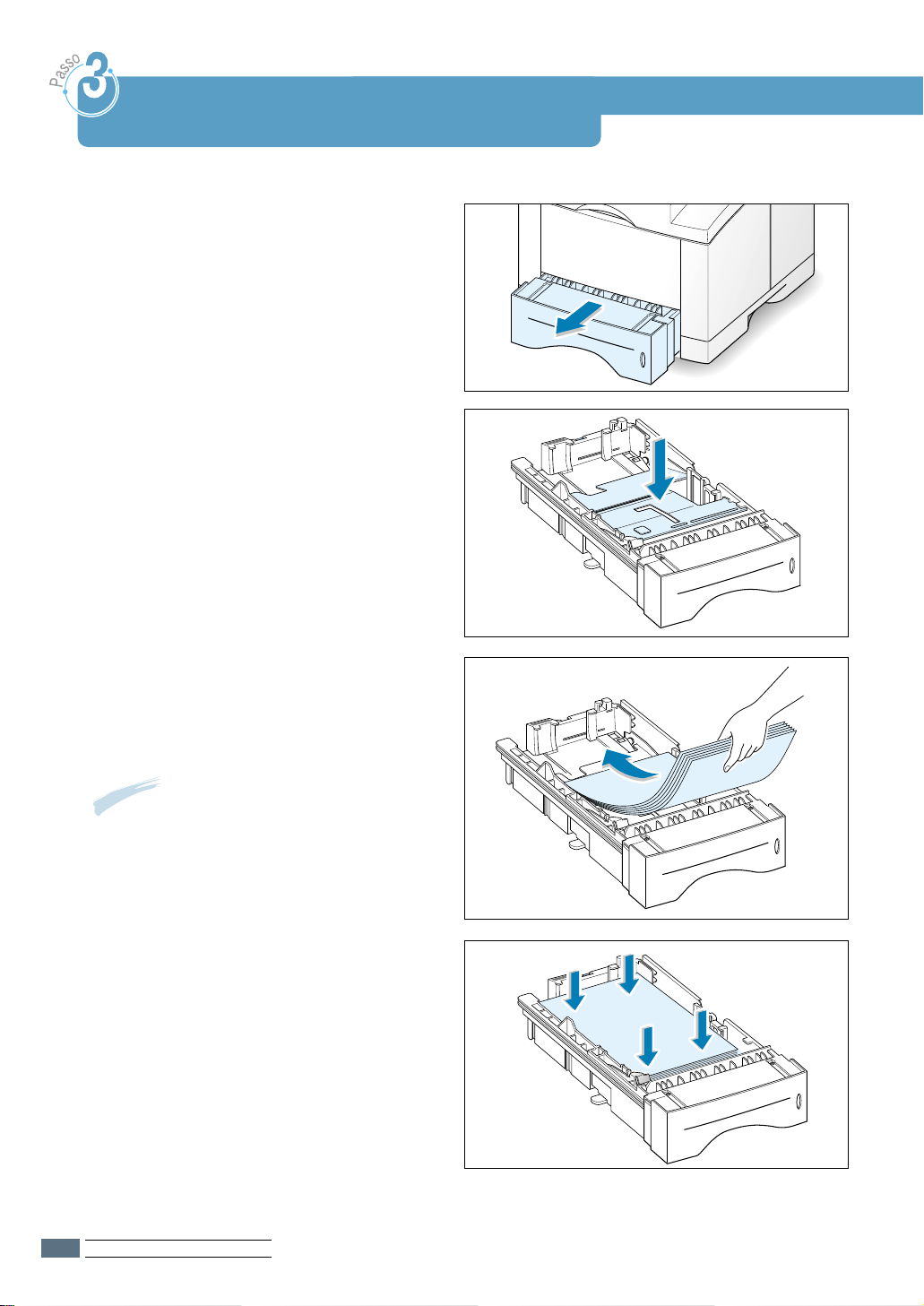
Caricamento della carta
1
Estrarre il vassoio della carta dalla
stampante.
2
Spingere verso il basso la piastra di
sollevamento carta fino a bloccarla.
3
Caricare la carta con il lato da
stampare rivolto verso il basso.
Nota: Con lo stesso metodo è possibile
caricare lucidi, carta intestata o
altri supporti di stampa.
Assicurarsi che siano caricati correttamente controllando tutti e quattro gli
angoli.
MPOSTAZIONE DELLA STAMPANTE
I
2.4
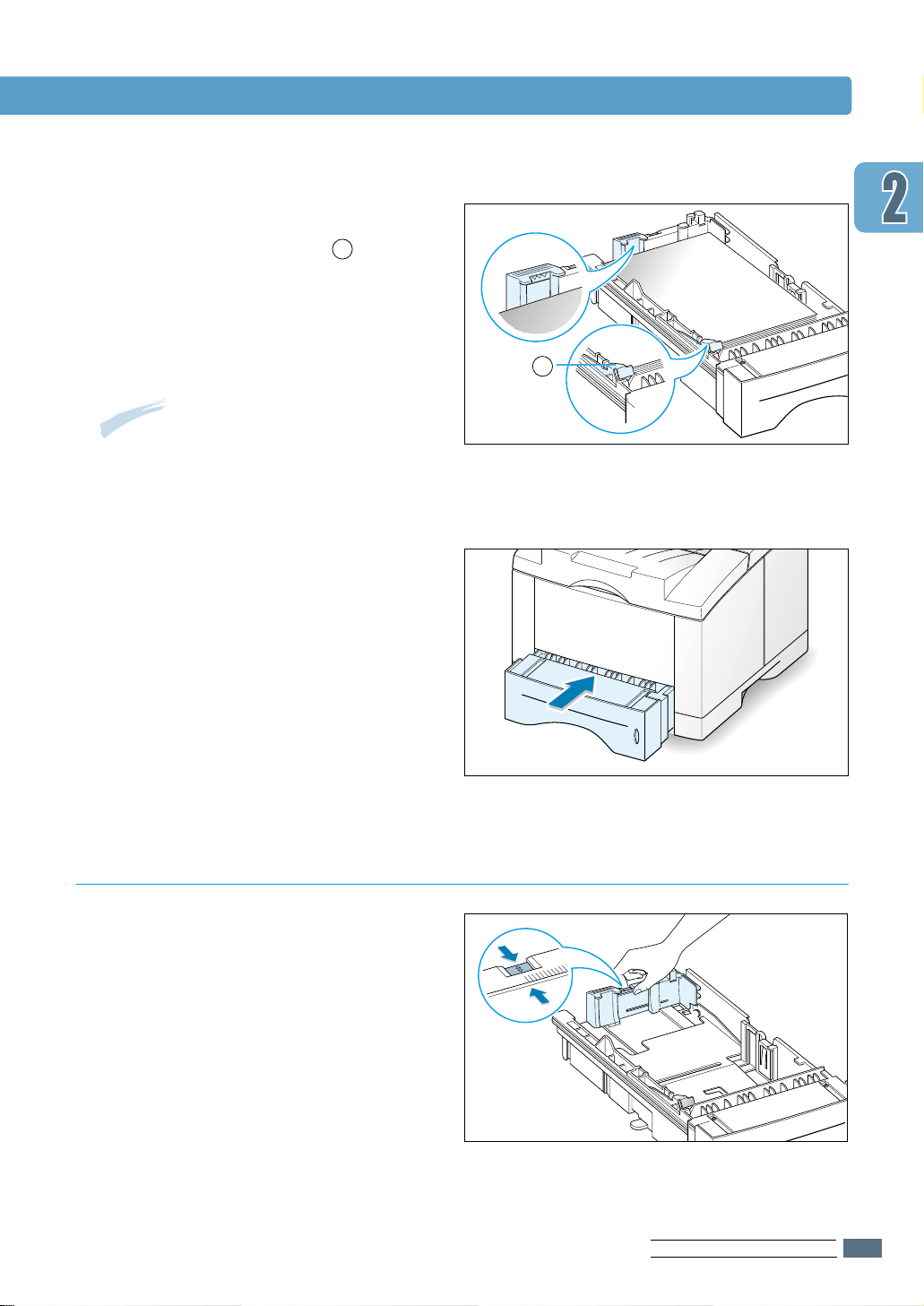
4
Assicurarsi che la risma si inserisca
sotto al fermaglio metallico e alle
linguette di plastica sulle guide
all’estremità.
Se si introduce troppa carta, si possono
verificare degli inceppamenti.
Nota: Per cambiare il formato della
carta nel vassoio, vedere “Per cambiare
il formato della carta nel vassoio” di
seguito.
5
Fare rientrare il vassoio nella stampante.
A
Caricamento della carta
A
Per cambiare il formato della carta nel vassoio
1
Stringere la linguetta metallica sul
retro della guida carta per regolare la
lunghezza della carta.
MPOSTAZIONE DELLA STAMPANTE
I
2.5
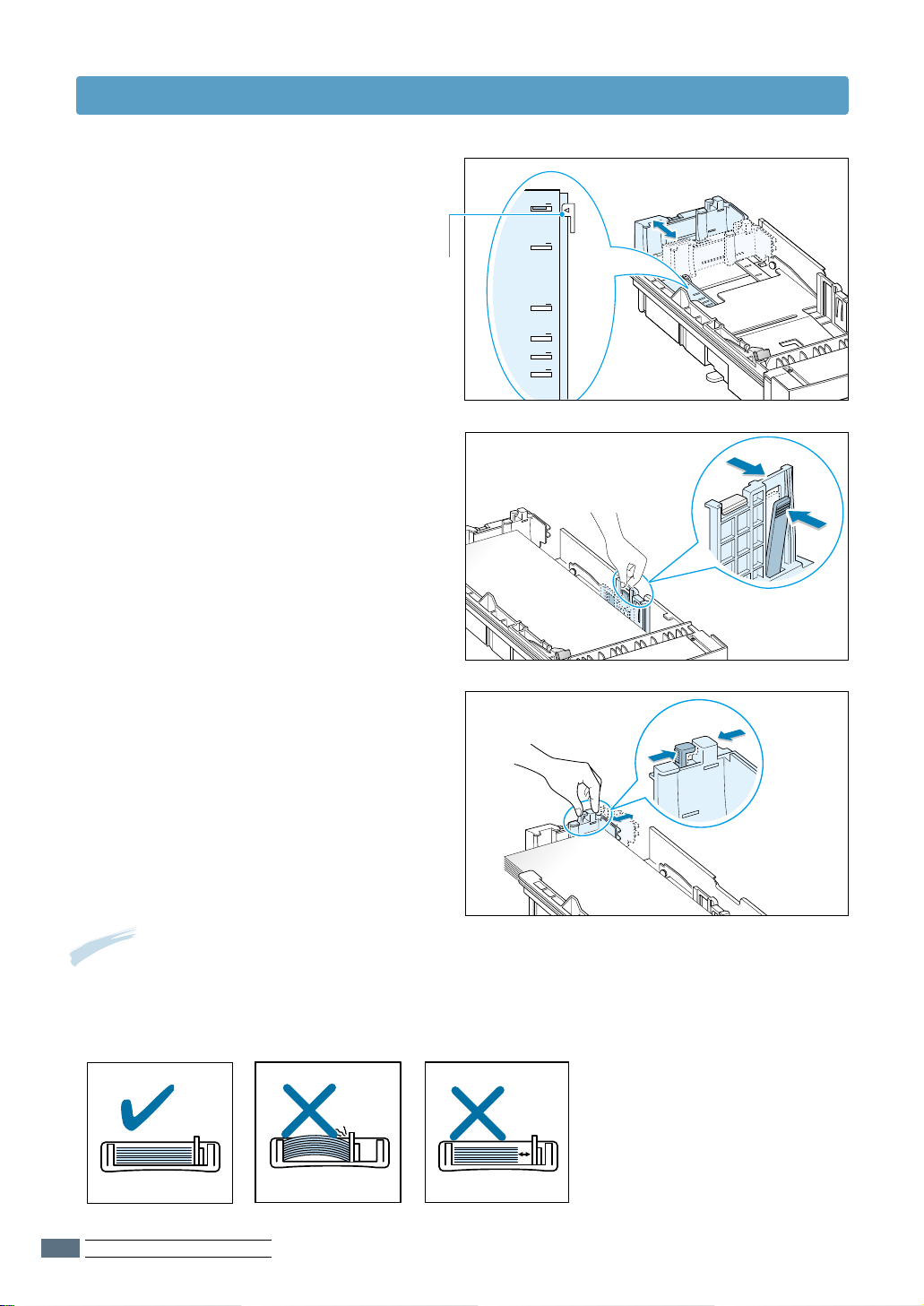
Caricamento della carta
LGL
FOLIO
A4
LTR
EXEC
JIS B5
2
Regolare la guida lunghezza carta in
modo che l’indicatore corrisponda al
formato della carta desiderato.
Indicatore
3
Dopo avere caricato la carta, stringere
la guida laterale come mostrato e farla
scorrere verso sinistra fino a quando
non tocca la carta.
4
Se necessario, utilizzare la guida larghezza
posteriore. Stringere la guida larghezza
posteriore come mostrato e farla scorrere
verso sinistra.
Note:
• Non spingere troppo la guida larghezza, altrimenti i supporti potrebbero spostarsi.
• Se non si regola la guida larghezza, potrebbero verificarsi inceppamenti della carta.
MPOSTAZIONE DELLA STAMPANTE
I
2.6
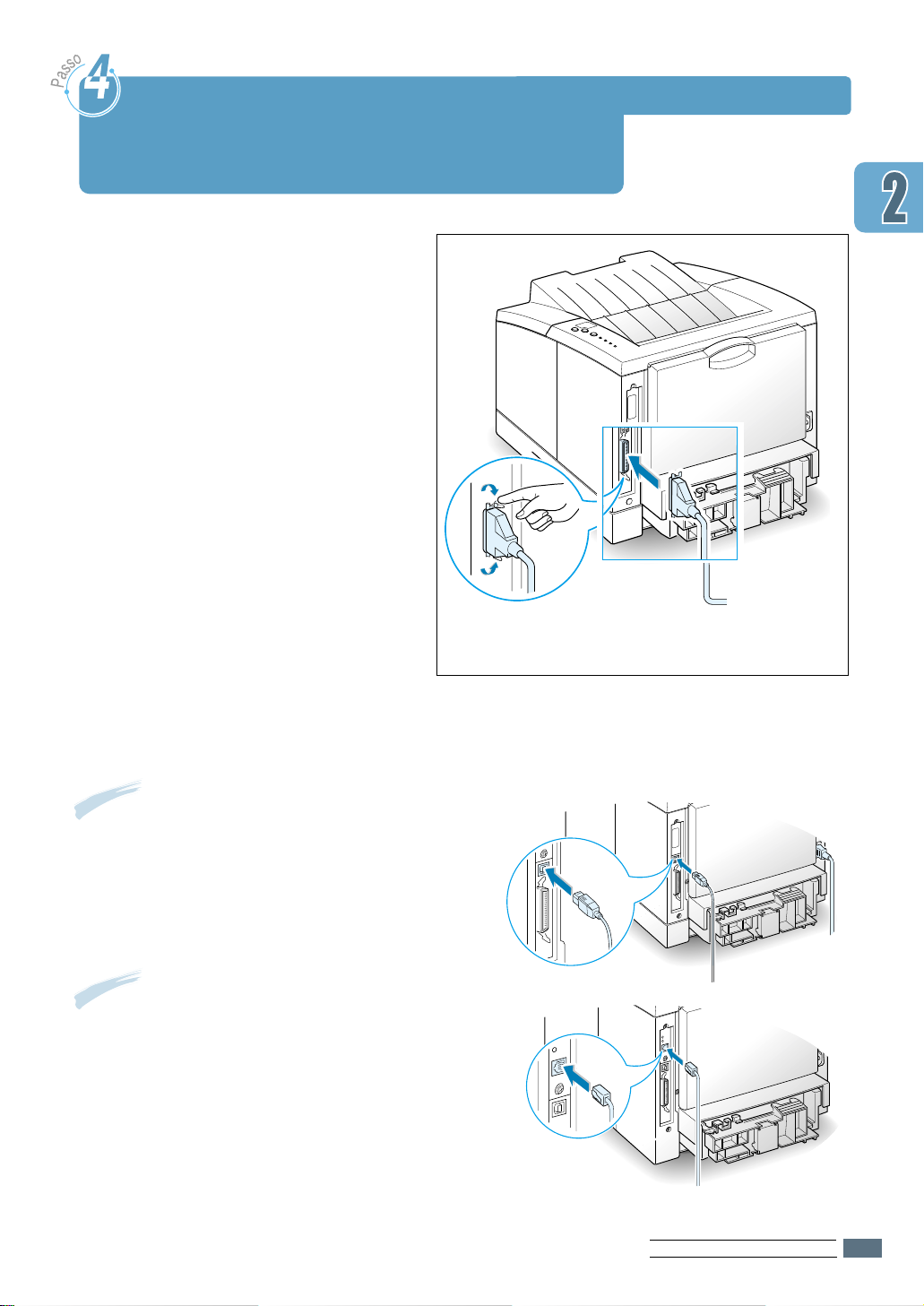
Connessione al computer
con un cavo parallelo
1
Assicurarsi che la stampante e il
computer siano spenti.
2
Collegare il cavo parallelo della
stampante nel connettore posto sul
retro della stampante.
Spingere verso il basso le clip metalliche
in modo che si inseriscano nelle
tacche presenti sulla spina del cavo.
3
Collegare l’altra estremità del cavo
alla porta di interfaccia parallela nel
computer e stringere le viti.
Per ulteriori informazioni, consultare
la documentazione del computer.
➞ Alla porta
parallela
del PC
Se si utilizza un’interfaccia USB
Andare all’appendice B, ‘Utilizzo della stampante
con un cavo USB’.
Se si utilizza un’interfaccia di rete opzionale
Andare all’appendice F, ‘Utilizzo della stampante
nella rete’.
Nota: Le stampanti ML-6060N e ML-6060S
incorporano un’interfaccia di rete.
MPOSTAZIONE DELLA STAMPANTE
I
2.7
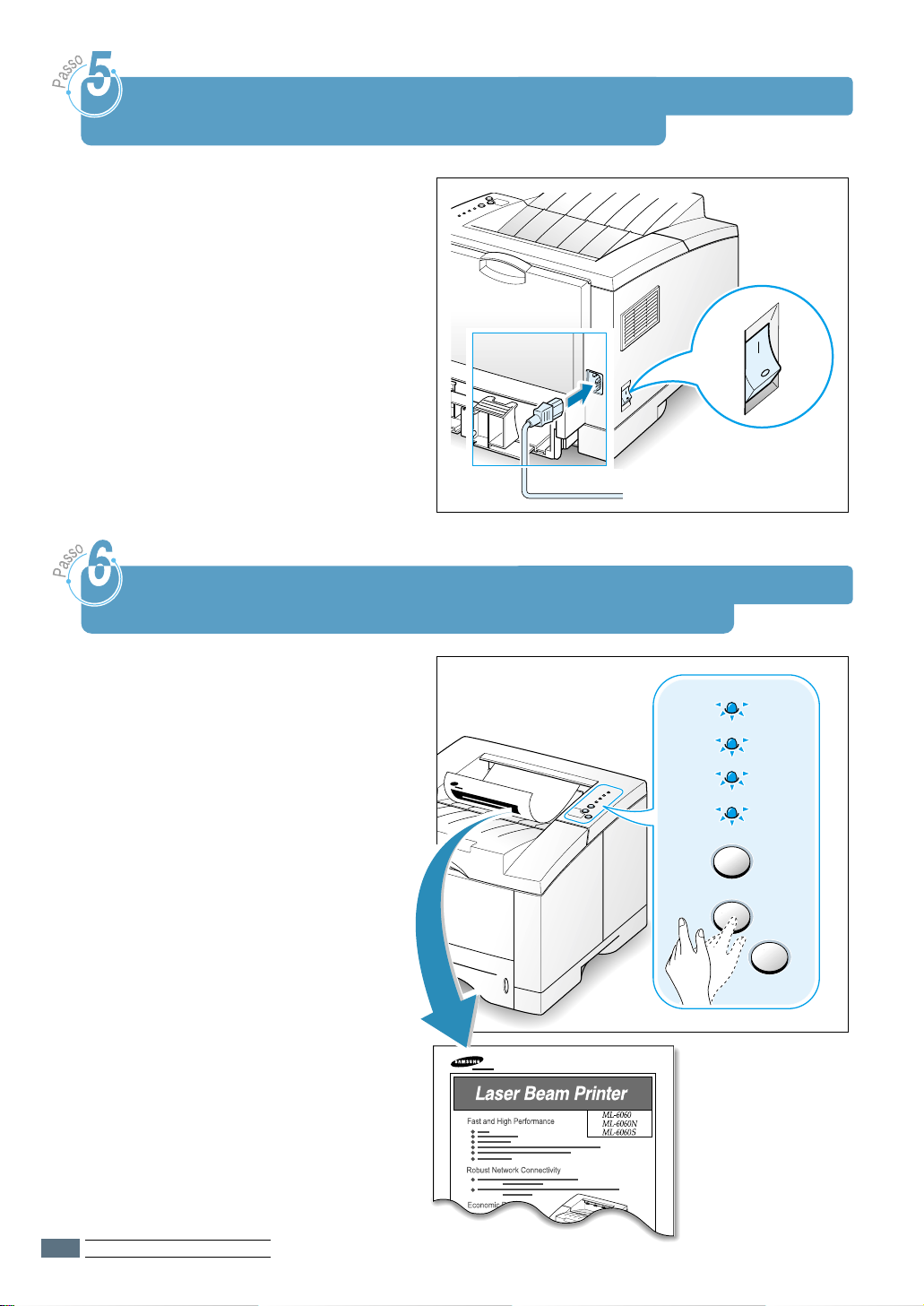
Accensione della stampante
Error
Manual
Paper
Data
Cancel/Reprint
Demo
Toner Save
1
Collegare un’estremità del cavo di
alimentazione alla presa sul retro della
stampante.
2
Collegare l’altra estremità a una presa
CA dotata di messa a terra.
3
Accendere la stampante.
Stampa di una pagina di prova
➞ Alla presa CA
All’accensione della stampante, tutti gli
indicatori luminosi del pannello di
controllo della stampante si accendono
brevemente. Quando resta acceso solo
l’indicatore luminoso Data, tenere
premuto il pulsante Demo.
Tiene premuto il pulsante per circa
2 secondi finché tutti gli indicatori
luminosi lampeggiano lentamente e
quindi lo si rilascia, viene stampata la
prova di stampa.
La prova di stampa fornisce un esempio
della qualità di stampa e consente di
verificare se la stampante funziona
correttamente.
MPOSTAZIONE DELLA STAMPANTE
I
2.8
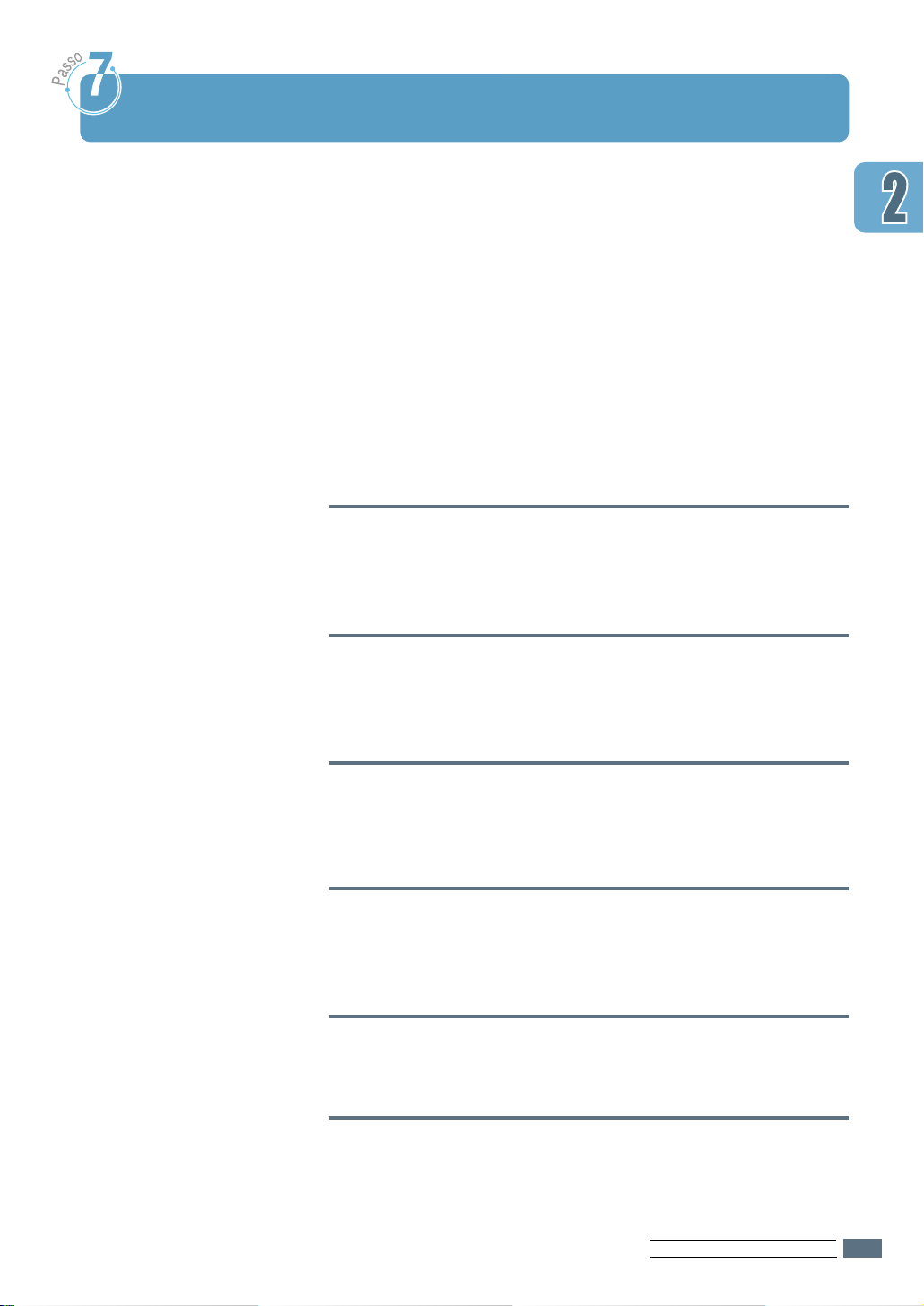
Installazione del software della stampante
Con la stampante viene fornito un CD-ROM contenente i driver
della stampante per alcune delle più comuni applicazioni
software di Windows. Per fare funzionare la stampante è
necessario installare un driver della stampante, che traduce i
dati dell’applicazione in dati comprensibili dalla stampante.
Il CD-ROM fornito con la stampante contiene quanto segue:
• Driver della stampante PCL 6 per Windows. Utilizzare
questo driver per sfruttare al meglio tutte le funzioni della
stampante.
• File PPD (PostScript Printer Description) per Windows e
Macintosh per l’installazione del driver PostScript.
Se si stampa da un computer con un cavo parallelo
Andare a pagina 2.10 per informazioni sull’installazione del
software di stampa in un computer collegato direttamente alla
stampante tramite un cavo parallelo.
Se si stampa con una porta USB
Andare all’appendice B, “Utilizzo della stampante con un cavo
USB”, per informazioni sull’installazione del software di stampa
in un computer abilitato per USB.
Se si stampa da Macintosh
Andare all’appendice C, “Utilizzo della stampante con
Macintosh”, per informazioni sull’installazione dell’opzione
PostScript per Macintosh.
Se si stampa da DOS
Andare all’appendice D, “Stampa dalle applicazioni DOS”, per
informazioni sull’installazione del software di stampa DOS e la
stampa dalle applicazioni DOS.
Se si stampa con un driver PostScript
Andare all’appendice E, “Utilizzo del driver PostScript per
Windows”, per informazioni sull’installazione del file PPD.
Se si sta utilizzando Linux
Per ulteriori informazioni sull’installazione del driver Linux,
passare all’appendice I, “Utilizzo della stampante in ambiente
Linux”.
MPOSTAZIONE DELLA STAMPANTE
I
2.9
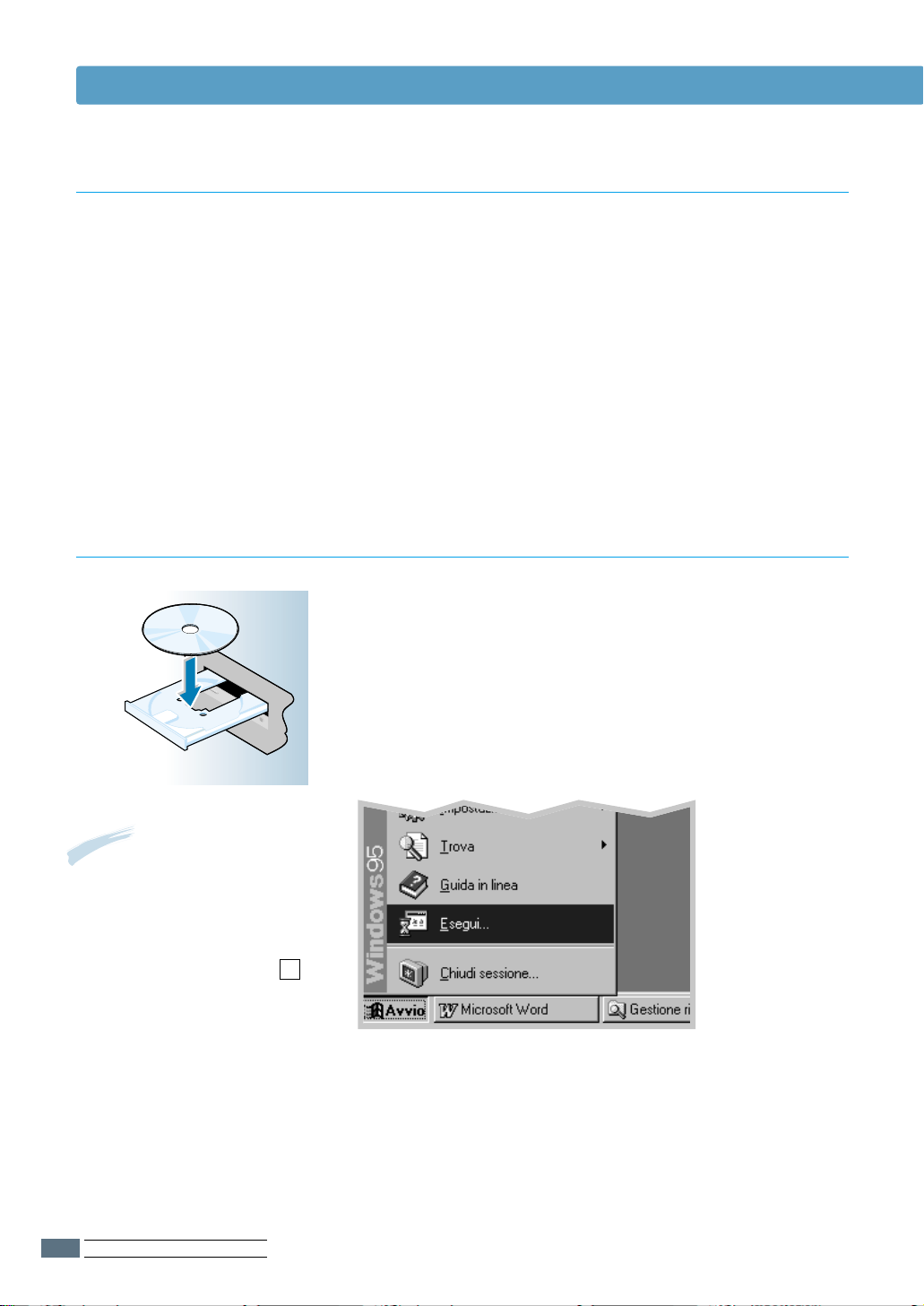
Installazione del software della stampante
S
A
M
S
U
N
G
M
L
-
6
0
6
0
Prima di installare il software della stampante
Verificare quanto segue:
• Nel PC devono essere installati almeno 16 MB di RAM.
• Vi devono essere almeno 30 MB di spazio libero su disco.
• Per iniziare l’installazione, è necessario chiudere tutte le
applicazioni.
• Windows 95, Windows 98, Windows NT4.0 o Windows 2000.
Installazione del software della stampante da CD-ROM
Inserire il CD-ROM nella relativa unità. L’installazione viene
1
iniziata automaticamente.
NNoottaa::
Se durante la procedura
di installazione viene
visualizzata la finestra di
dialogo Nuovo componente
hardware individuato, fare clic
sul pulsante di chiusura
nell’angolo in alto a destra
della finestra o fare clic su
AAnnnnuullllaa
.
Se l’unità CD-ROM non viene attivata automaticamente:
Selezionare Esegui dal menu Avvio/Start e digitare
x:\cdsetup.exe nella casella Apri (dove x è la lettera
corrispondente all’unità CD-ROM), quindi fare clic su OK.
XX
Quando viene visualizzata la schermata di apertura,
2
selezionare la lingua desiderata.
MPOSTAZIONE DELLA STAMPANTE
I
2.10
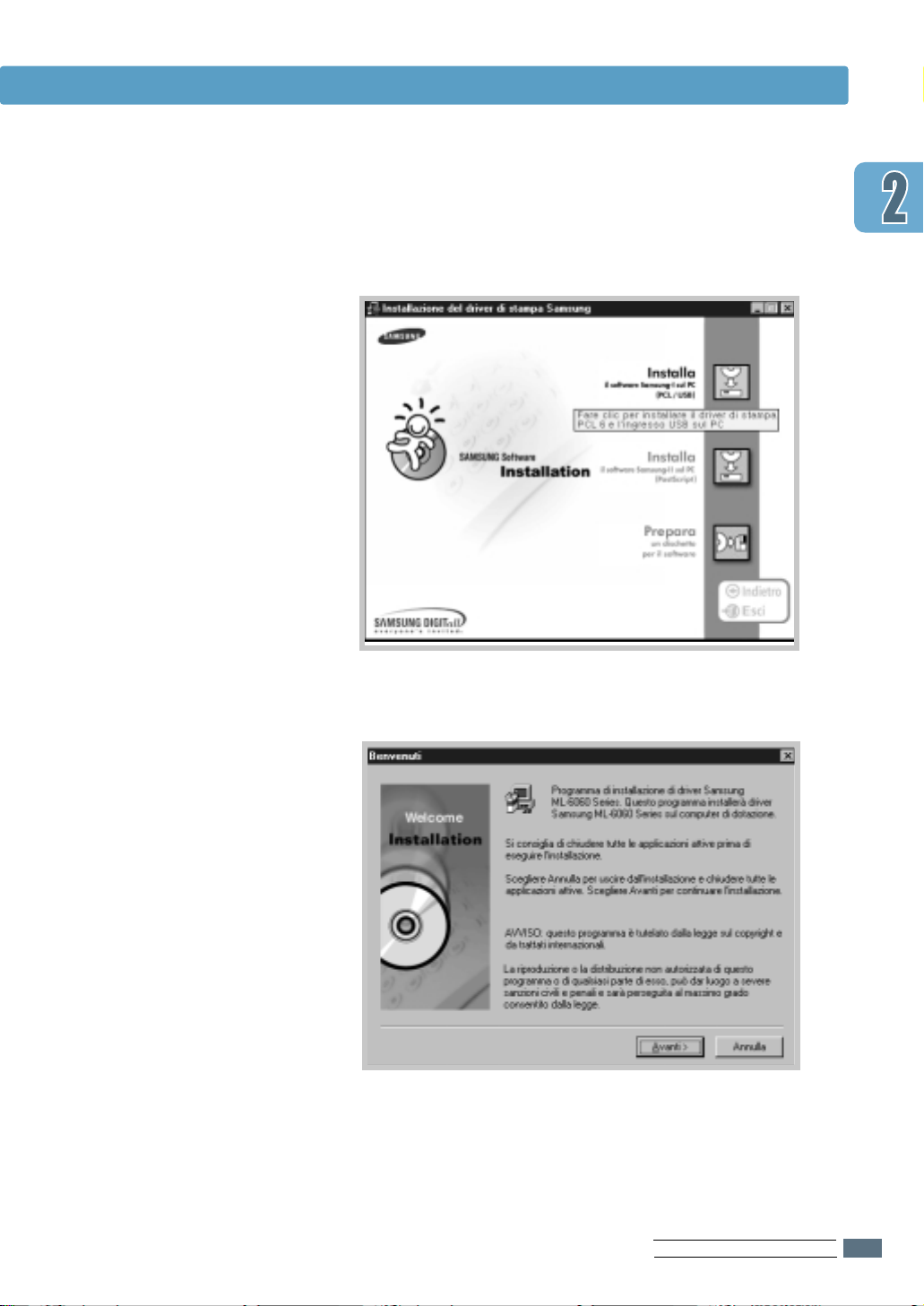
Installazione del software della stampante
Fare clic su Installa il software Samsung-I sul PC
3
(PCL/USB).
Viene visualizzata la finestra di dialogo Benvenuti.
4
Fare clic su Avanti.
Per completare l’installazione, seguire le istruzioni
5
visualizzate sullo schermo.
MPOSTAZIONE DELLA STAMPANTE
I
2.11
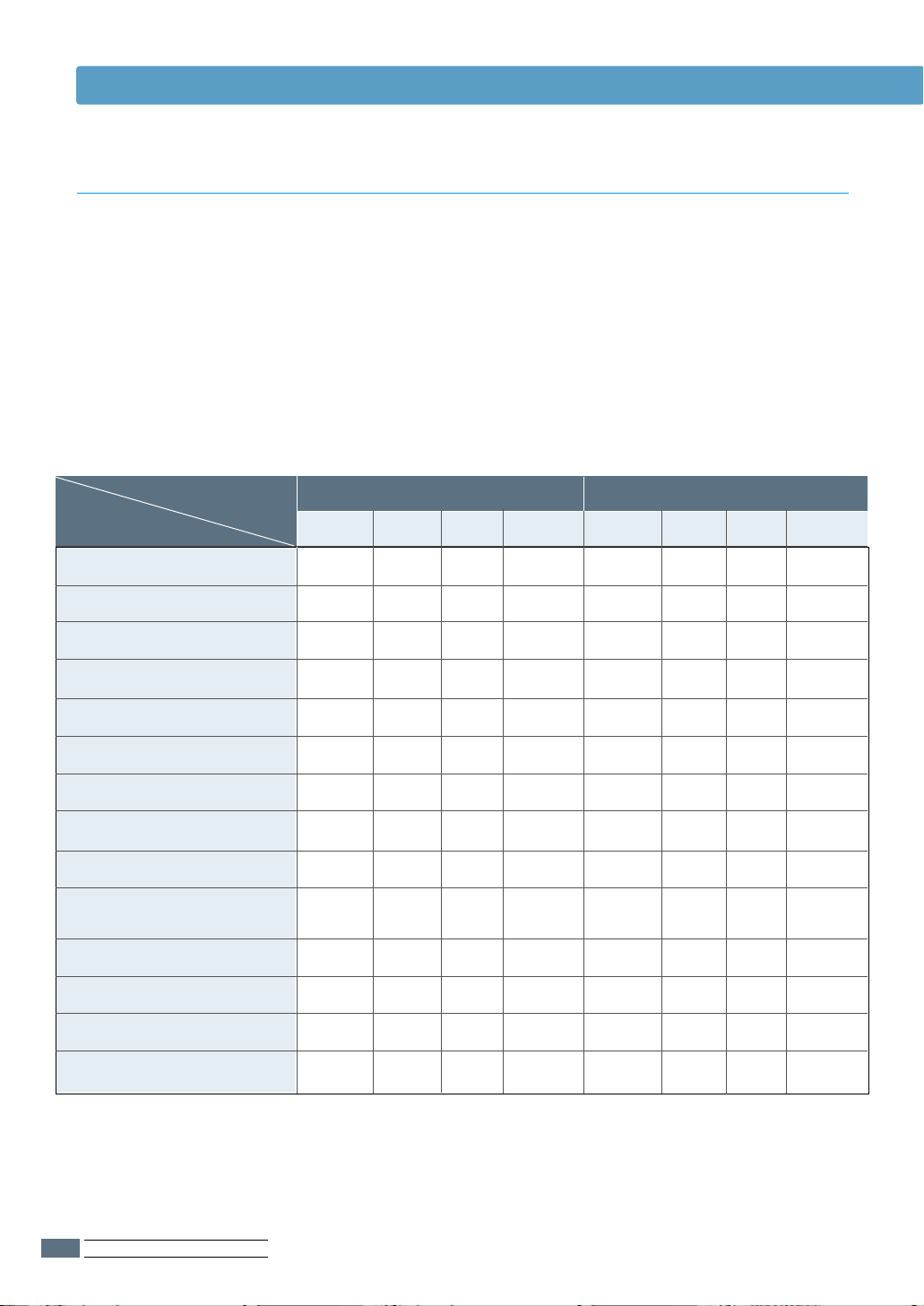
Installazione del software della stampante
Funzioni del driver della stampante
I driver della stampante serie ML-6060 supporta le seguenti
funzioni standard:
• selezione vassoio di immissione
•
formato della carta, orientamento e tipo di supporto
•
numero di copie
La tabella seguente illustra una panoramica generale delle
funzioni supportate dai driver delle stampanti serie ML-6060.
Driver
Funzioni
Risparmio toner
Opzione qualità di stampa
Modalità grafica
Mezzatinta
Manuale fronte/retro
Stampa di libreti
Stampa di poster
Più pagine per foglio (N-Su)
Adattamento alla pagina
Sorgente diversa per la prima
pagina
Filigrana
Overlay
PCL
Win2000 Macintosh Win2000
Win9x NT4.0 Win9x NT4.0 Macintosh
SSSN
SSSS
SSSN
SSSN
SSSN
SSSN
SSSN
SSSS
SSSS
SSSN
SSSS
SSSN
SSS N
SSS S
NNN N
NSS N
NNN N
NNN N
NNN N
SSN S
NNN N
NNN S
NNN N
NNN N
PostScript
Opzione caratteri TrueType
Resoconto errori
MPOSTAZIONE DELLA STAMPANTE
I
2.12
SSSN
SSSN
NNN N
SSS S
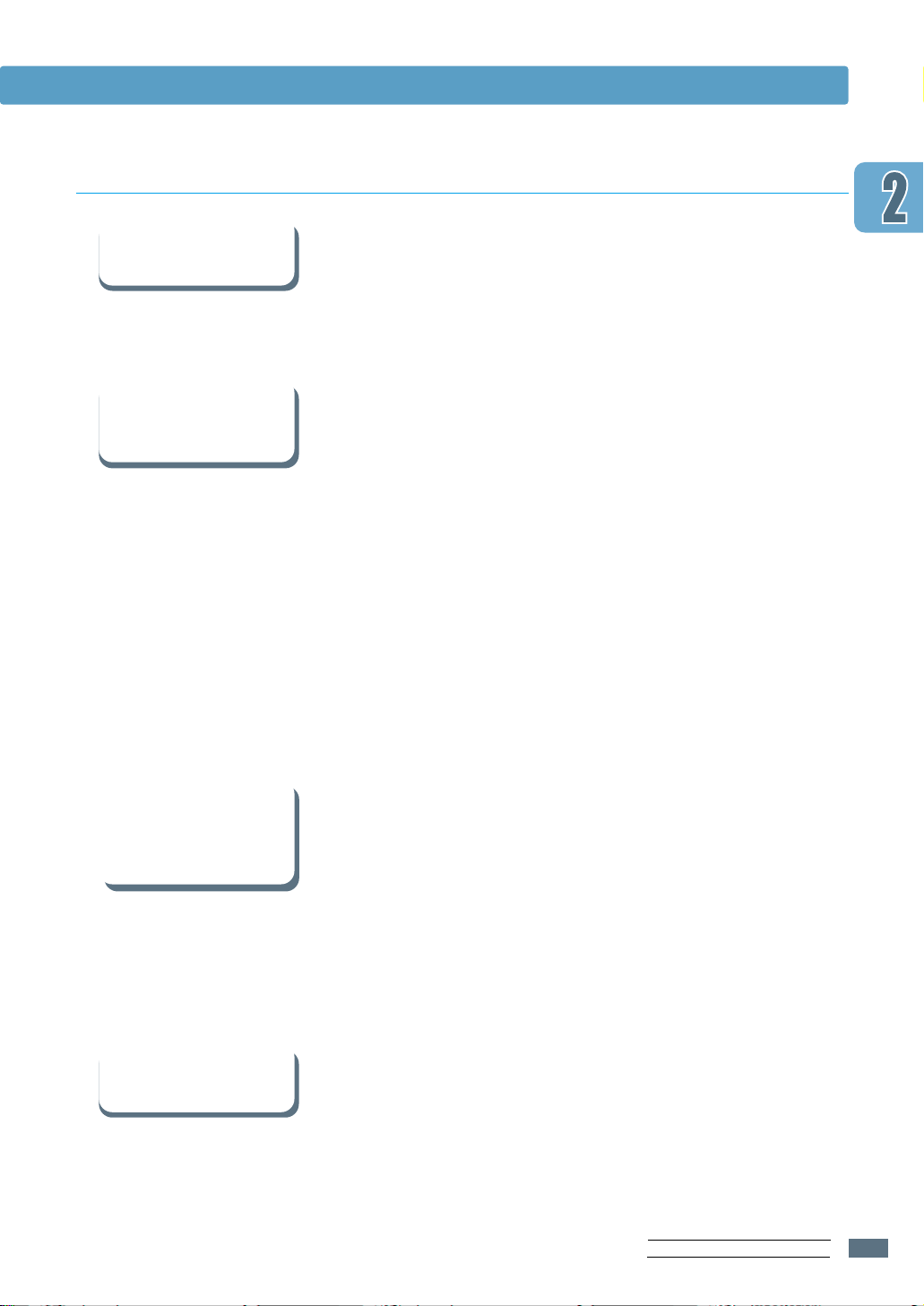
Installazione del software della stampante
Suggerimenti sull’installazione del software
Non è disponibile
un’unità CD-ROM
Come è possibile
rimuovere il
software di stampa?
Se si ha accesso a un altro computer con un unità CD-ROM, è
possibile utilizzare l’utilità di creazione dei dischetti di Windows
per creare i dischi necessari all’installazione.
Andare all’appendice G, “Installazione del software da dischetto.”
In Windows, dopo l’installazione, l’icona Disinstalla del gruppo
di programmi ML-6060 consente di selezionare e rimuovere
tutti o parte dei componenti del sistema di stampa ML-6060 in
Windows.
Avvio del programma di disinstallazione:
1. Nel gruppo di programmi Samsung ML-6060 Series,
selezionare Disinstalla driver Samsung ML-6060.
2. Fare clic su Avanti.
3. Selezionare i componenti del sistema di stampa ML-6060 da
disinstallare.
4. Fare clic su OK.
5. Seguire le istruzioni visualizzate sullo schermo.
Come è possibile
accedere alle
funzioni della
stampante?
In caso di problemi
con l’installazione
Alcune funzioni della stampante, come il formato della carta e
l’orientamento della pagina, possono essere disponibili nelle
impostazioni delle applicazioni. Se disponibili, utilizzare le
impostazioni dell’applicazione in quanto hanno la priorità sulle
impostazioni del driver della stampante.
Accedere alle funzioni avanzate della stampante con il driver
della stampante. Vedere il capitolo 5, “Attività di stampa” per
istruzioni sull’utilizzo delle funzioni del driver della stampante.
• Uscire dalle applicazioni software. Spegnere il computer e la
stampante. Riaccendere la stampante e quindi il computer.
• Chiudere eventuali programmi antivirus in esecuzione nel
computer.
• Disinstallare il software della stampante secondo le istruzioni
fornite sopra, quindi ripetere la procedura di installazione.
MPOSTAZIONE DELLA STAMPANTE
I
2.13

Capitolo
3
3
In questo capitolo viene descritto il pannello di controllo della
stampante. Vengono fornite informazioni sui seguenti
argomenti:
◆ Pulsanti del pannello di controllo
◆ Indicatori luminosi del pannello di controllo
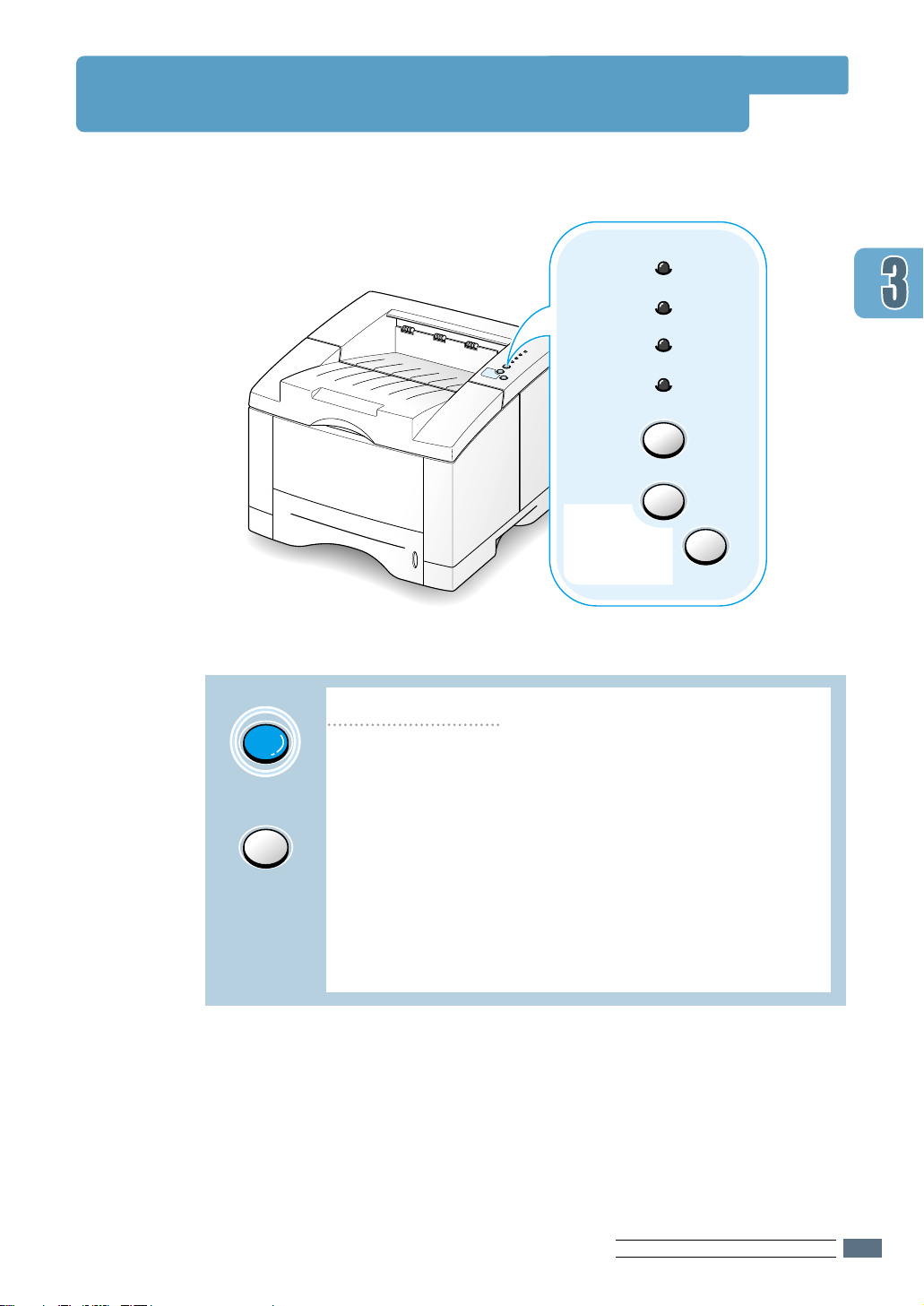
Error
Manual
Paper
Data
Cancel/Reprint
Demo
Toner Save
Pulsanti del pannello di controllo
La stampante ha tre pulsanti: Cancel/Reprint, Demo e Toner Save.
Toner Save
(attivata)
Toner Save
(disattivata)
Risparmio toner
Premere Toner Save per attivare o disattivare il risparmio
toner. La stampante deve essere nella modalità Pronta.
• Se il pulsante è illuminato, la modalità di risparmio
toner è attiva e la stampante utilizza una quantità
ridotta di toner per i lavori di stampa.
• Se il pulsante non è illuminato, la modalità di risparmio
toner non è attiva e la qualità di stampa è quella
normale. Per ulteriori informazioni sulla modalità
risparmio toner, vedere a pagina 5.6.
TILIZZO DEL PANNELLO DI CONTROLLO
U
3.1
